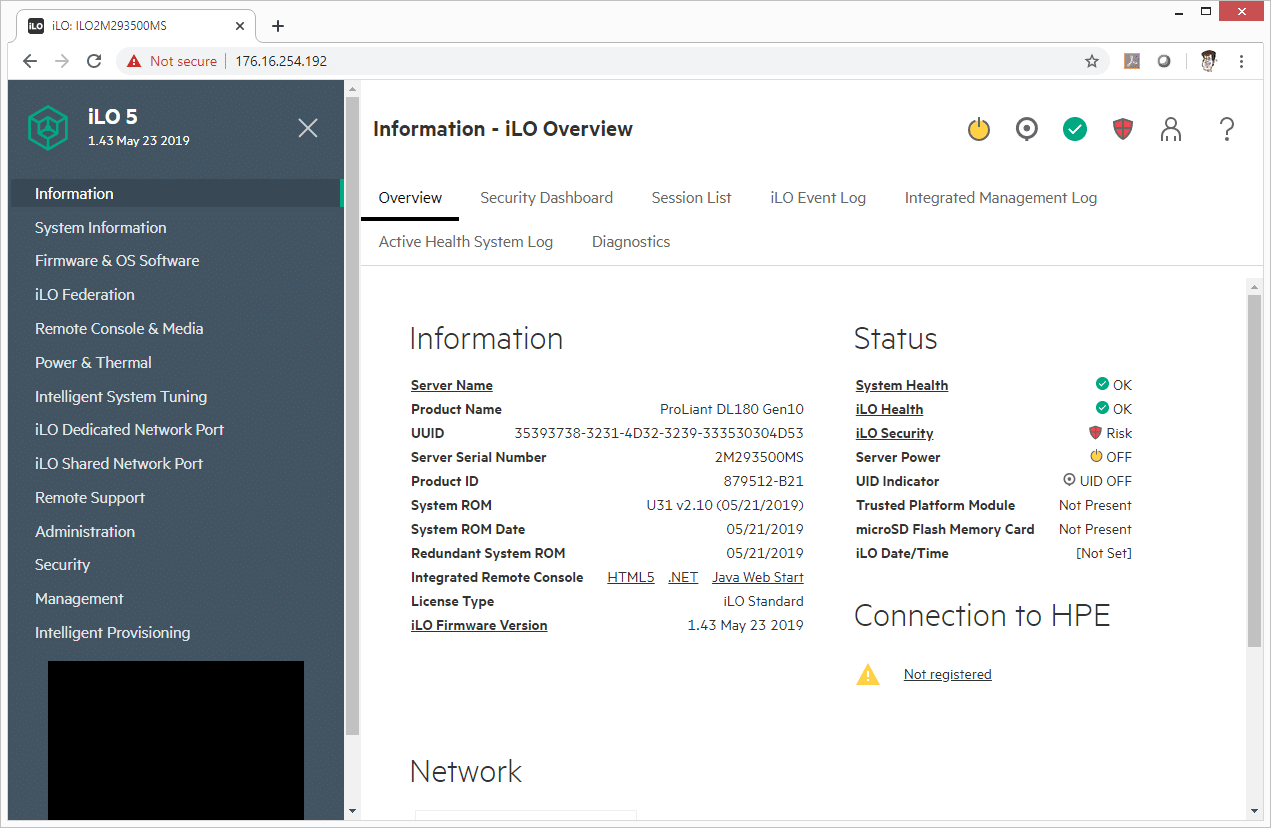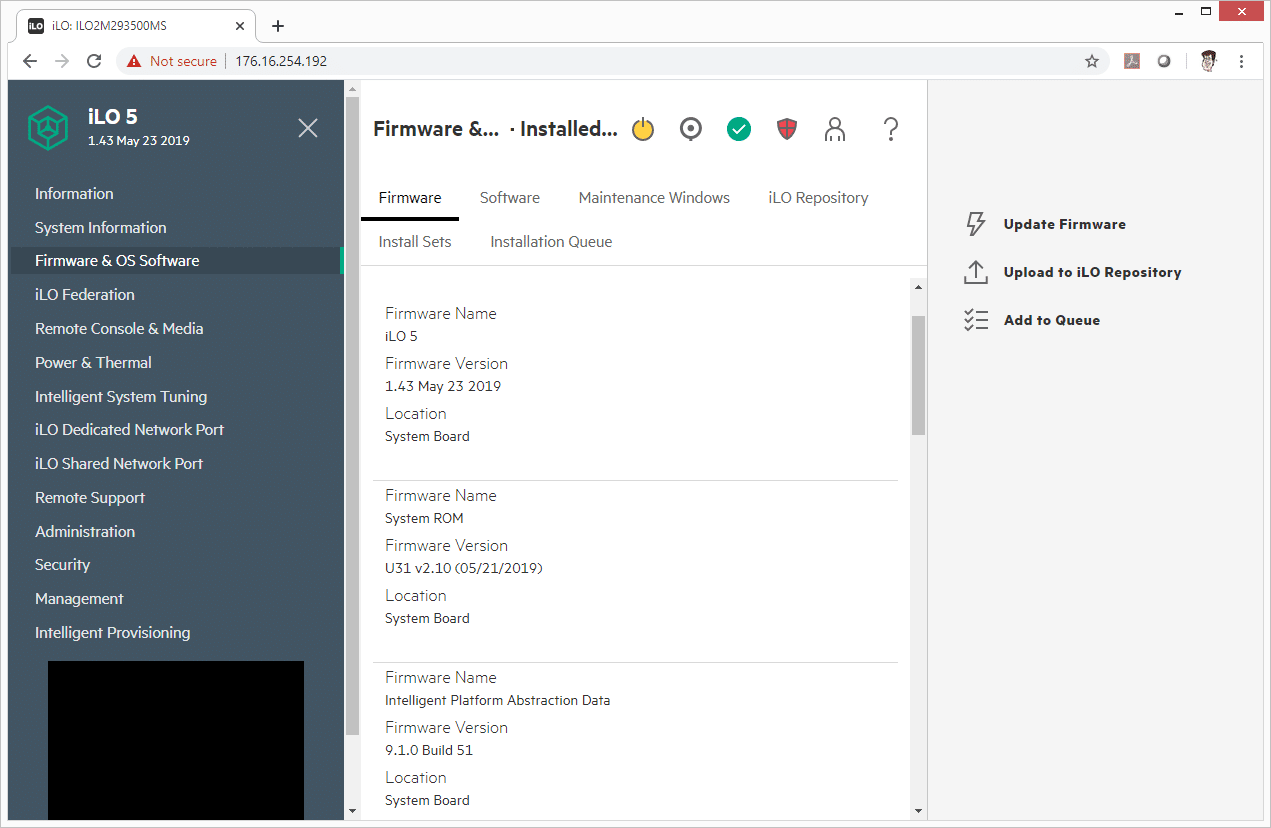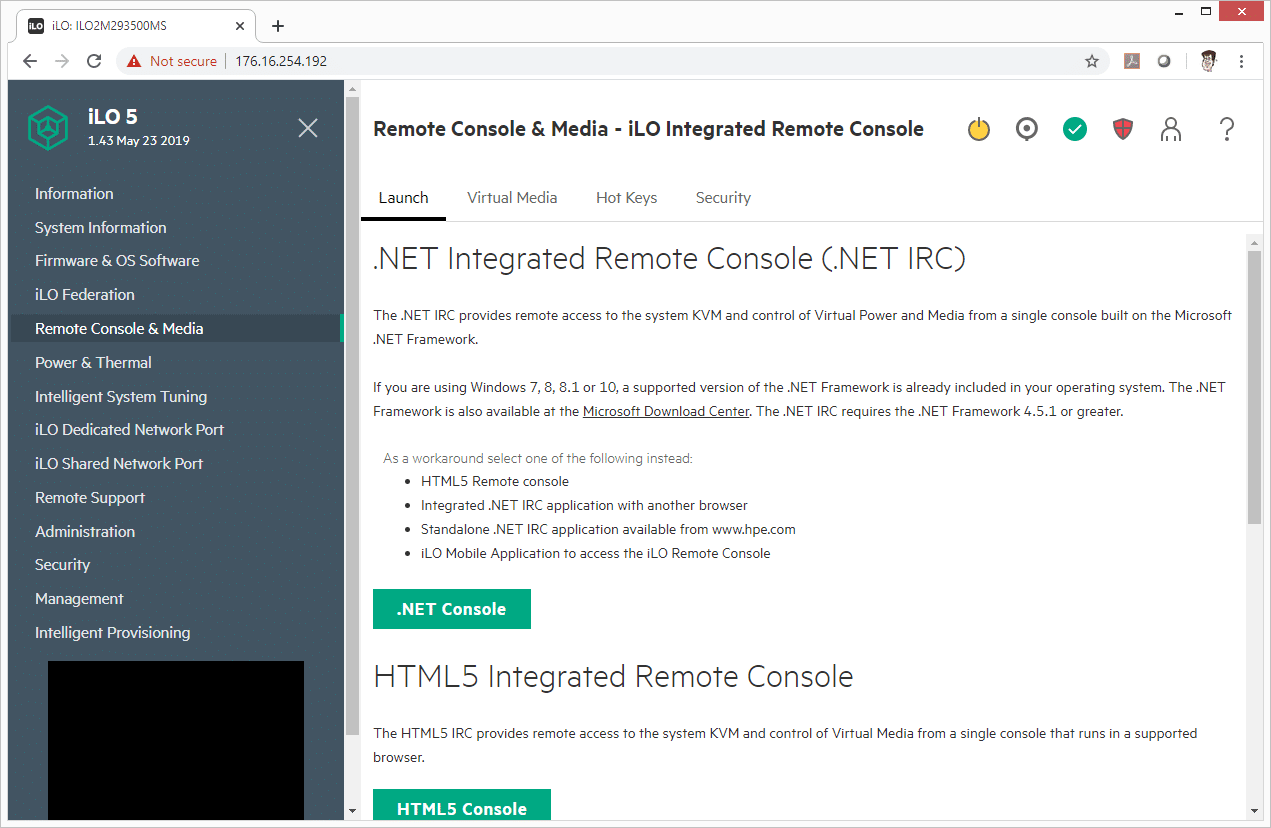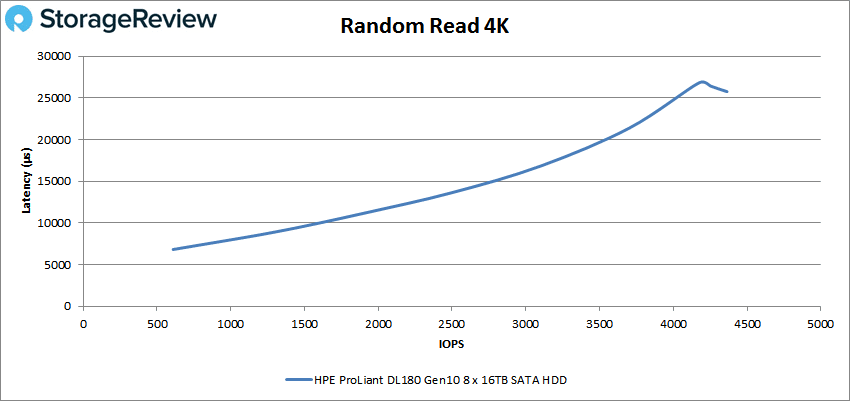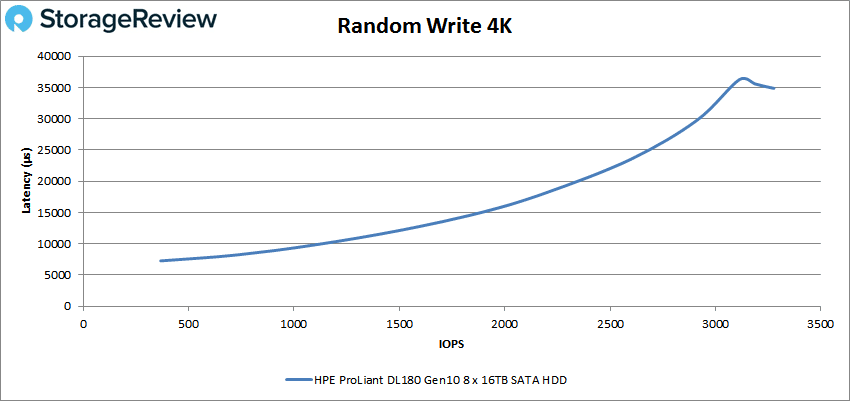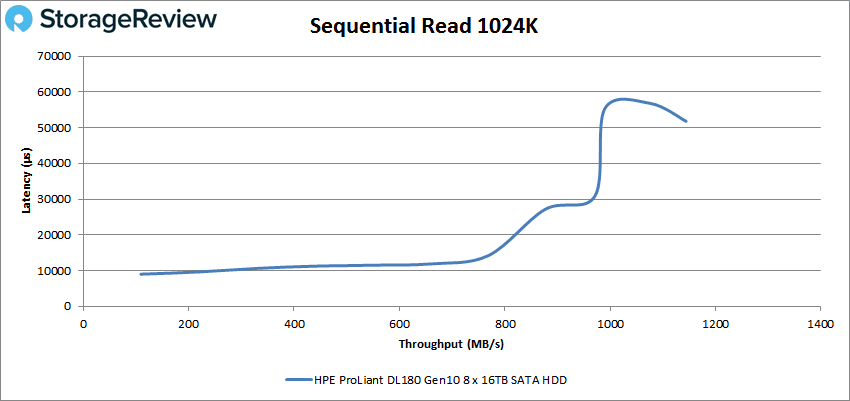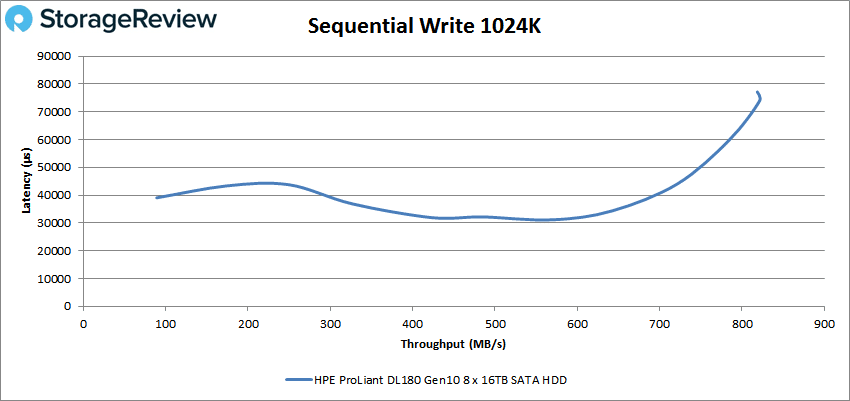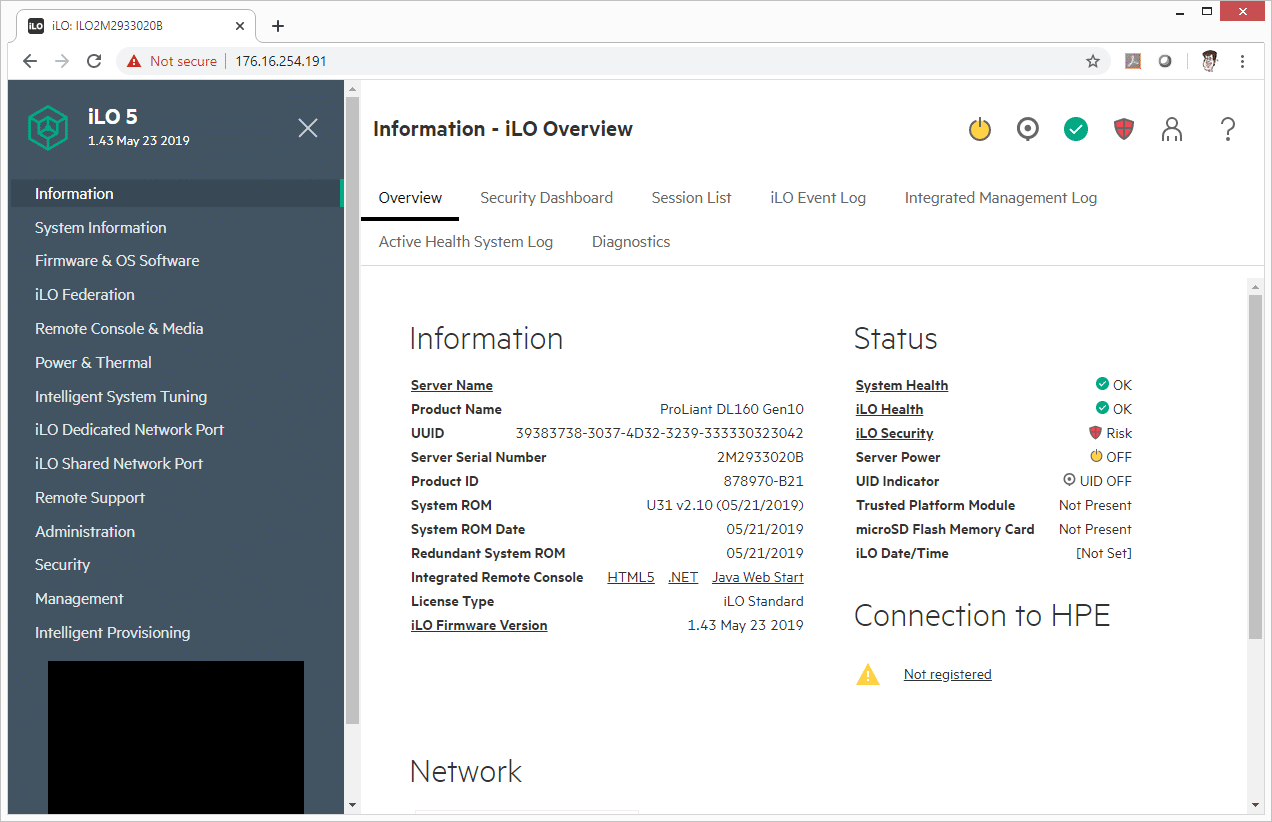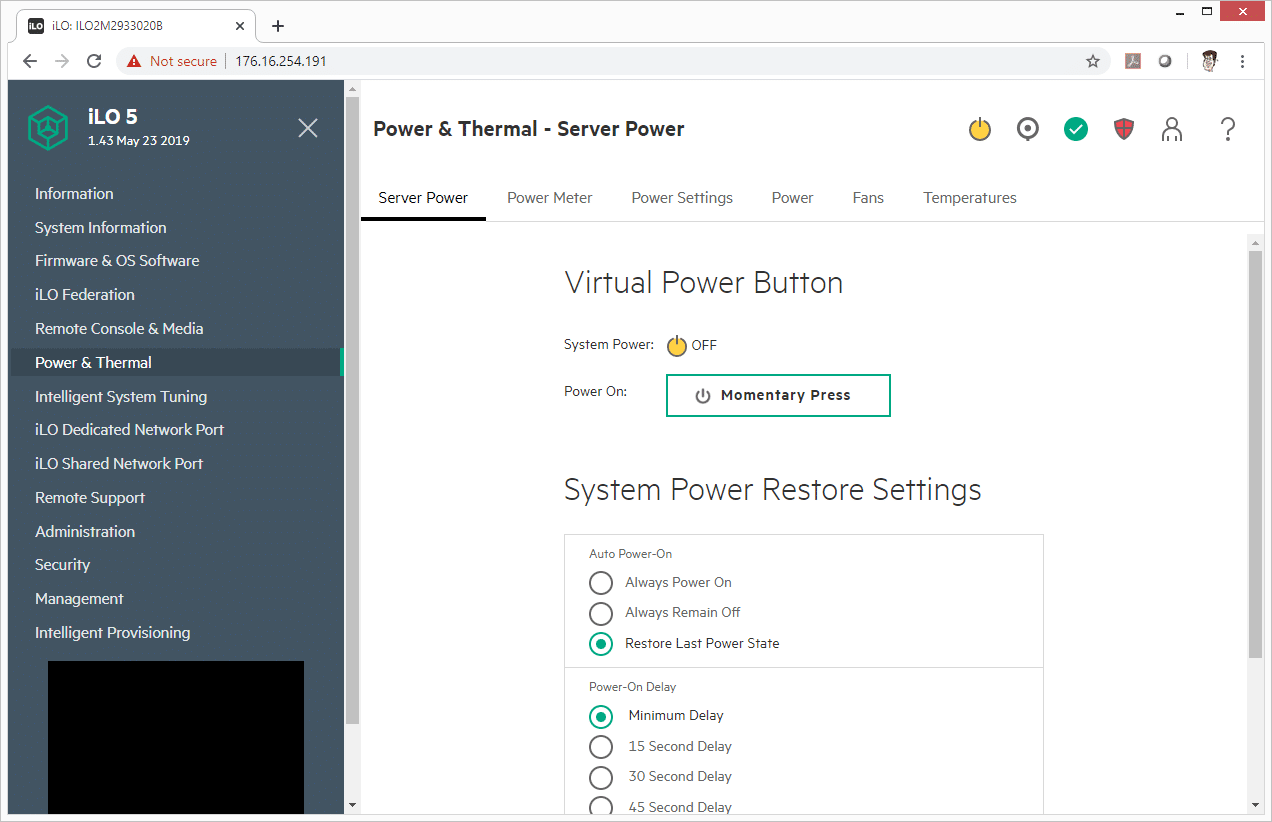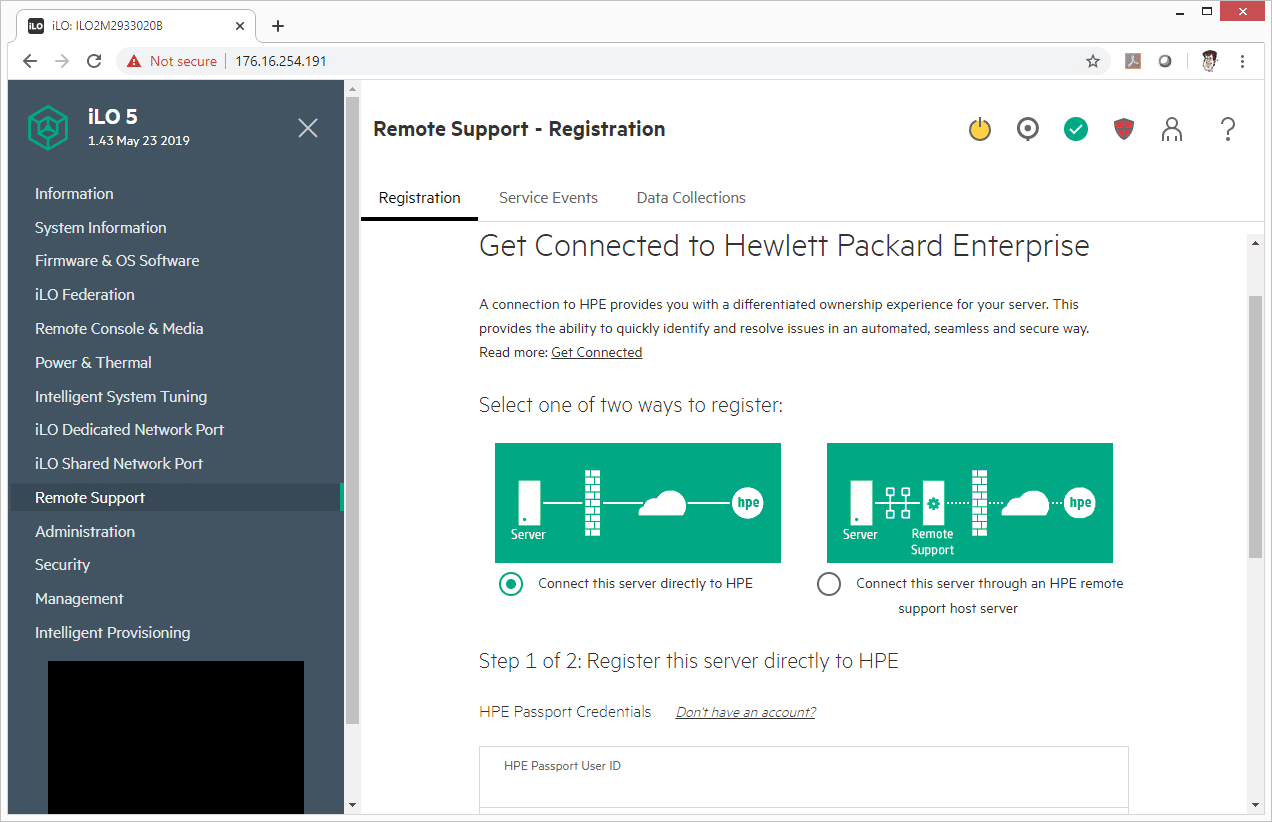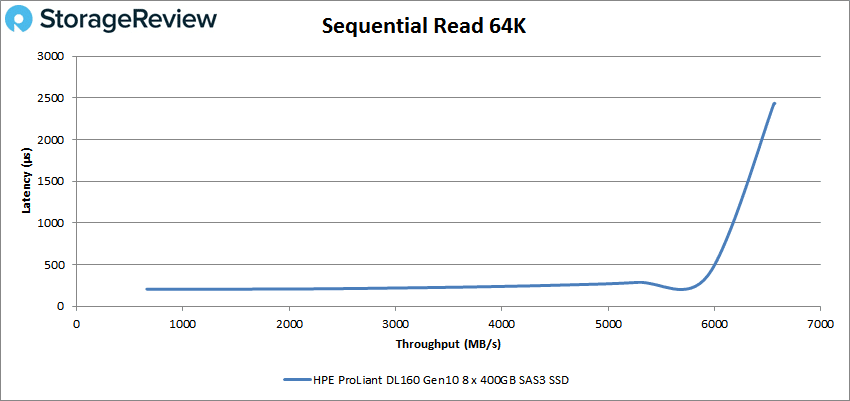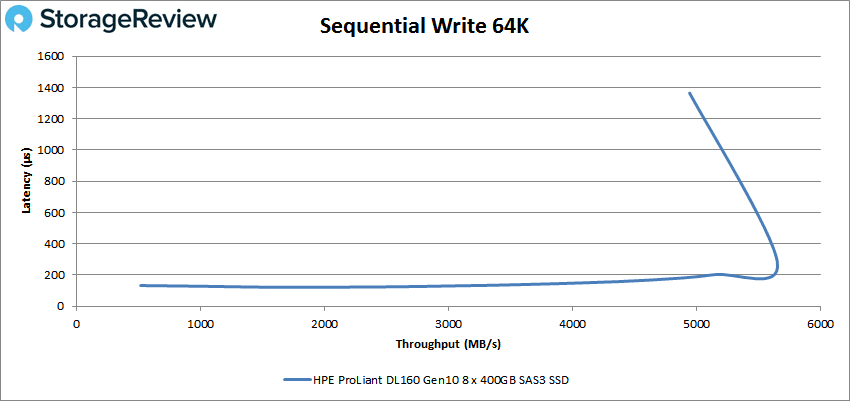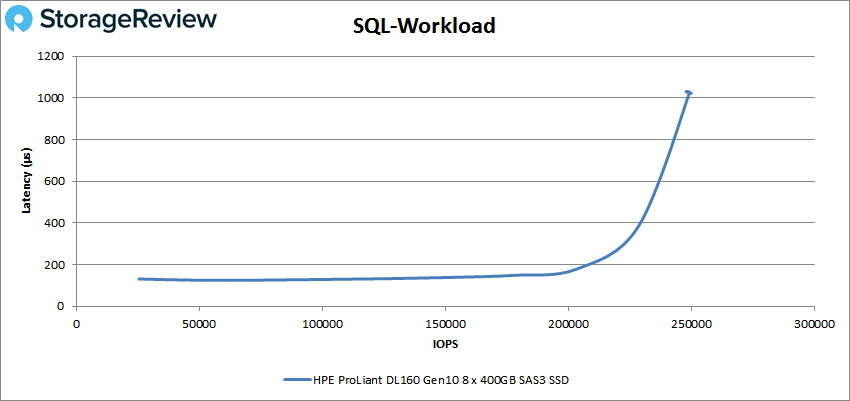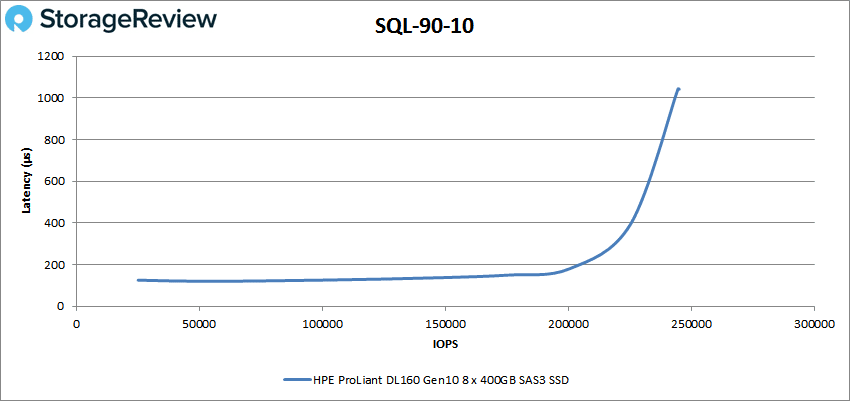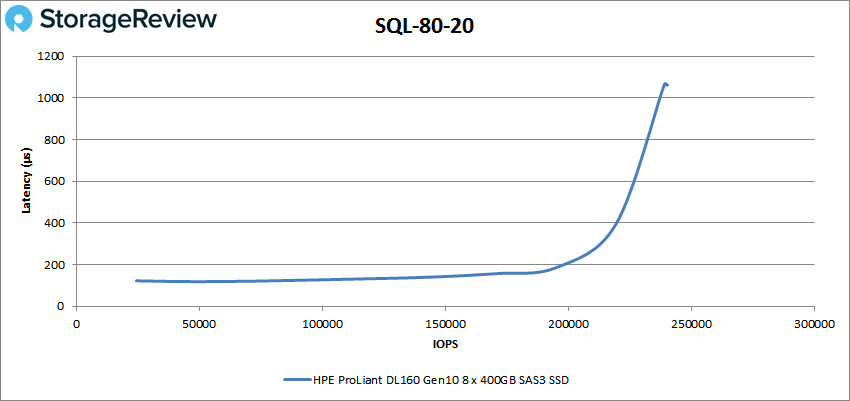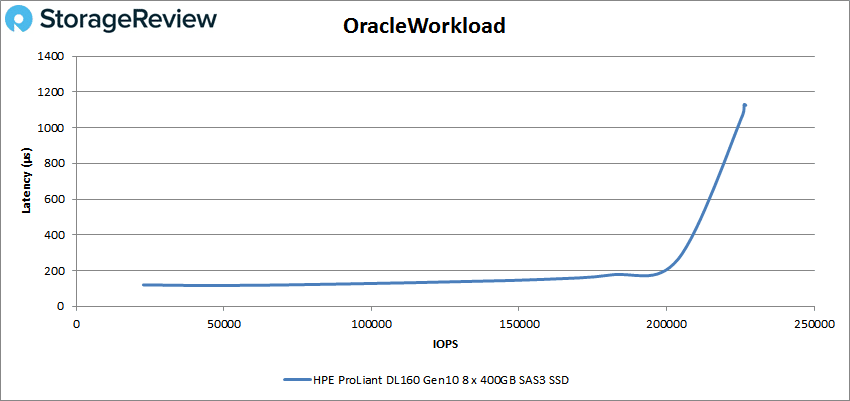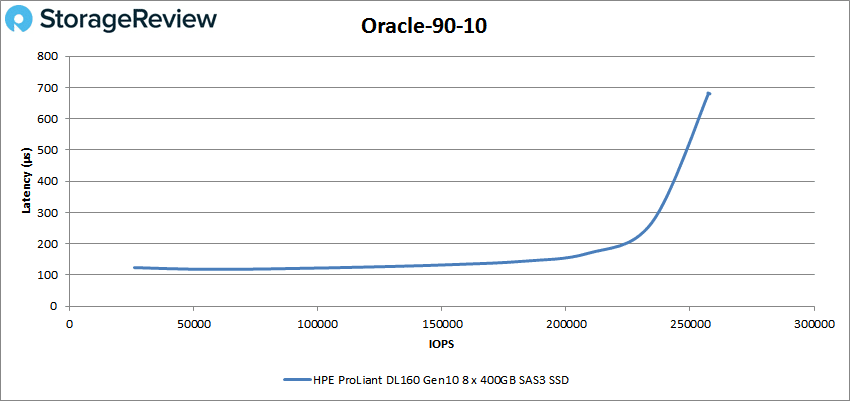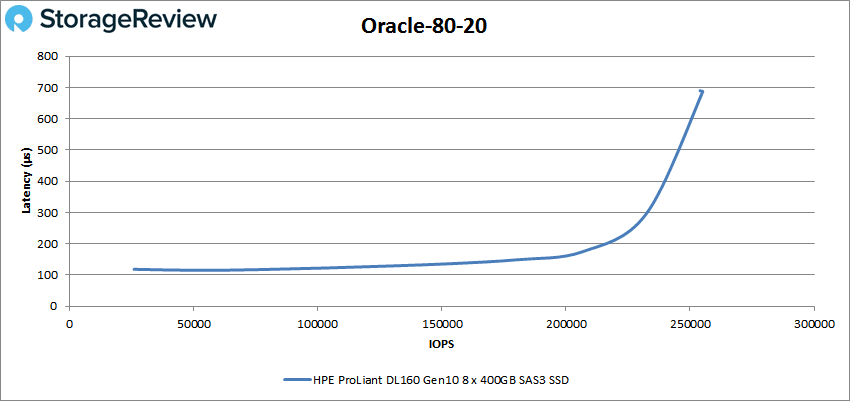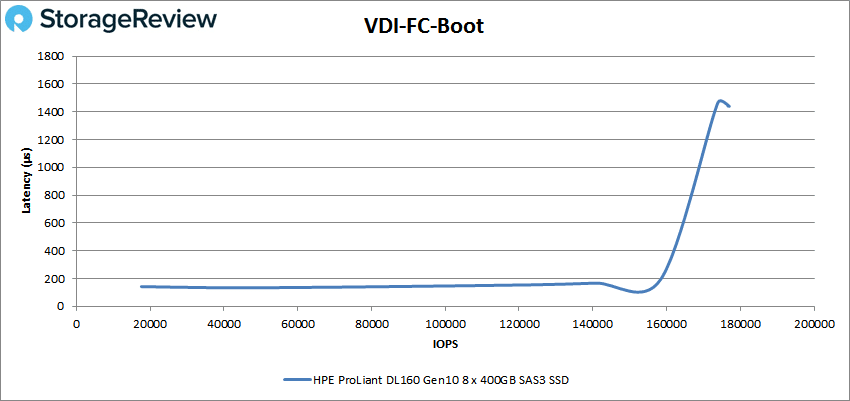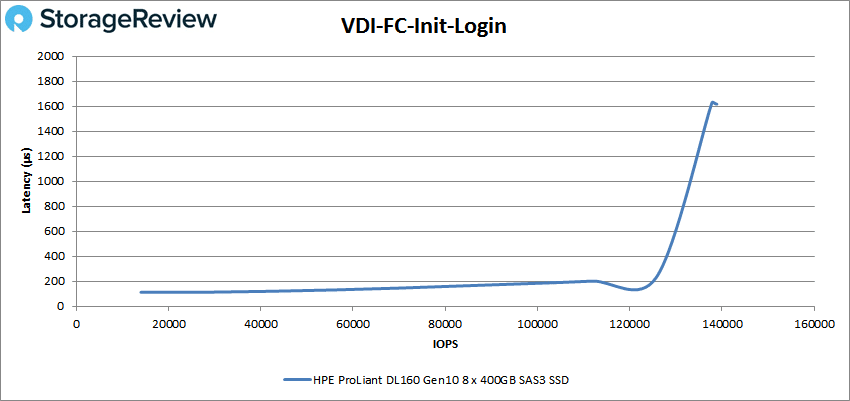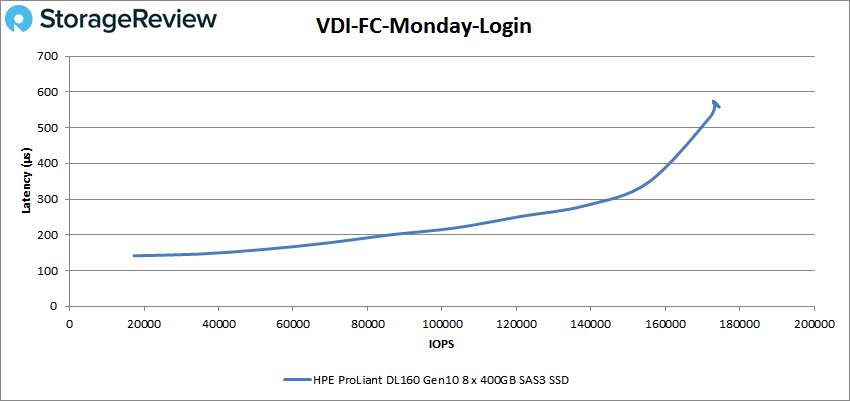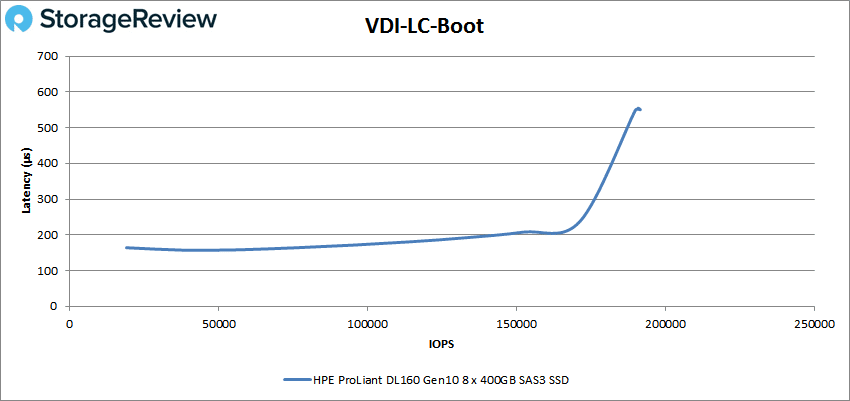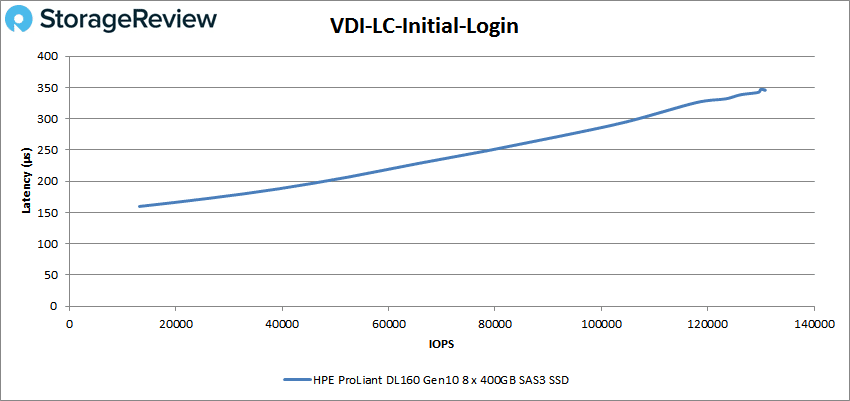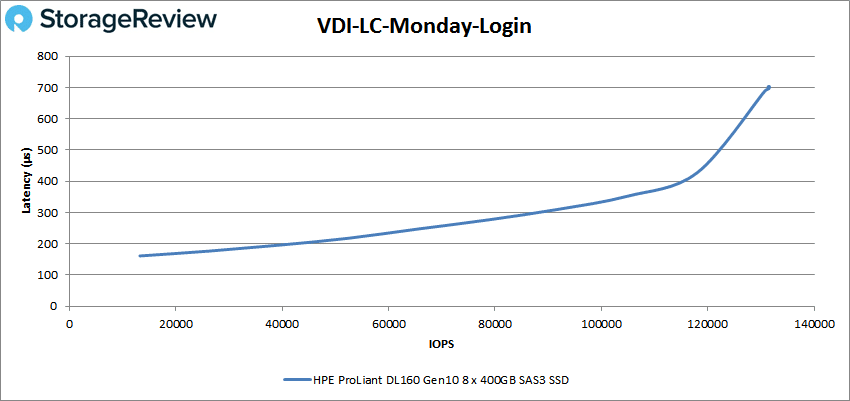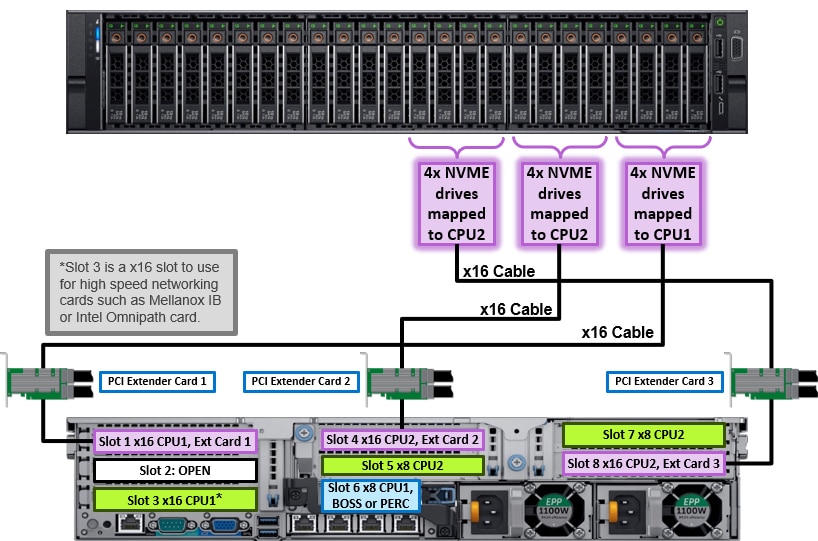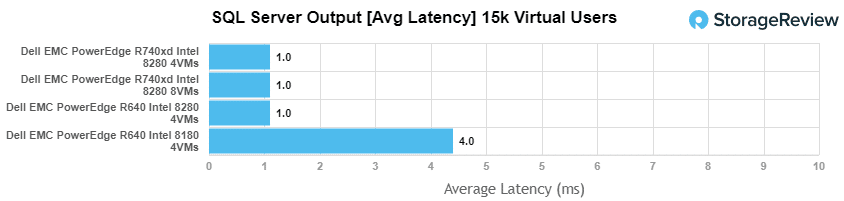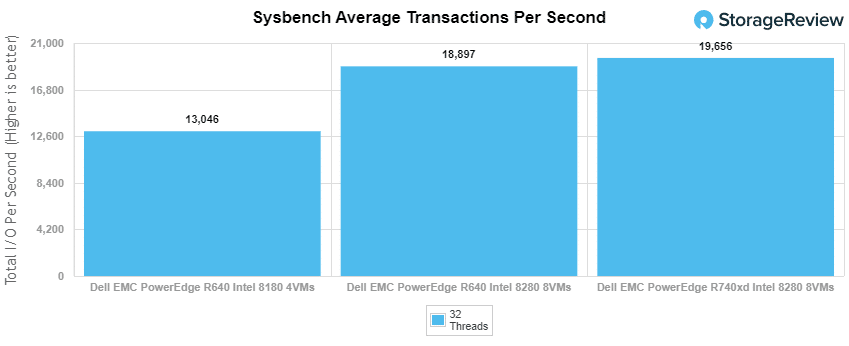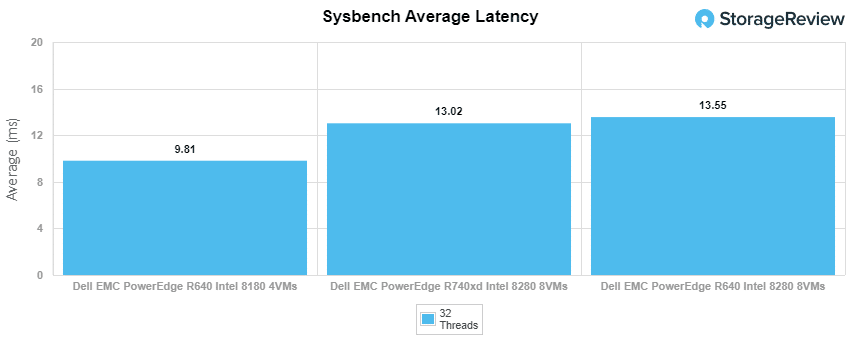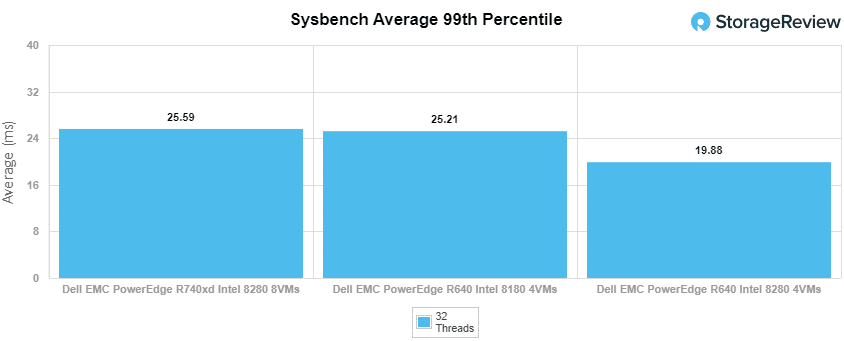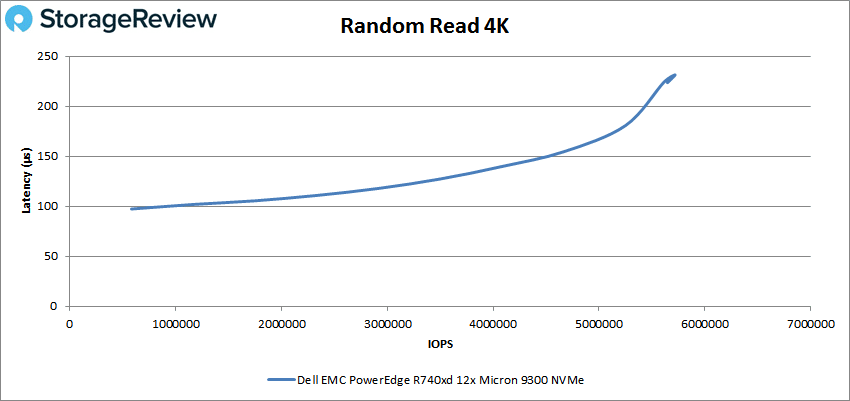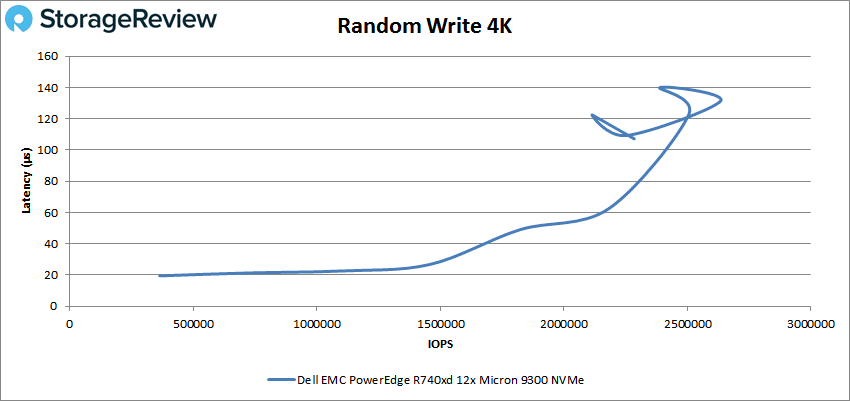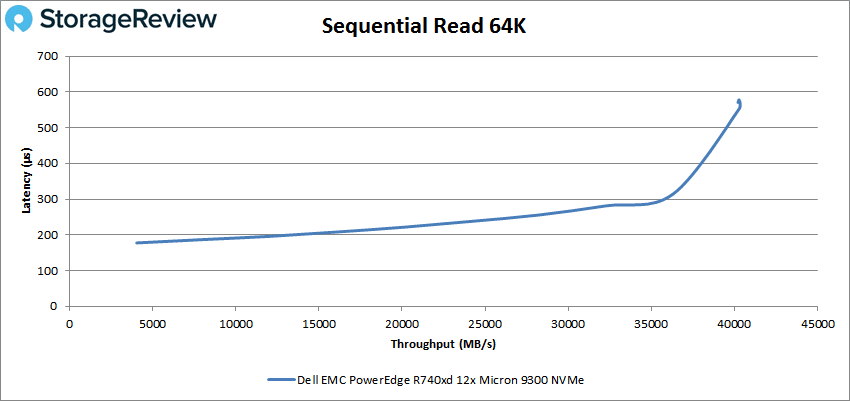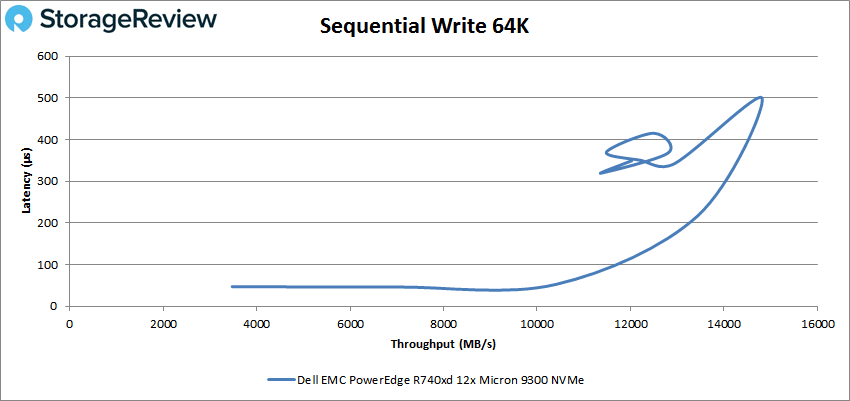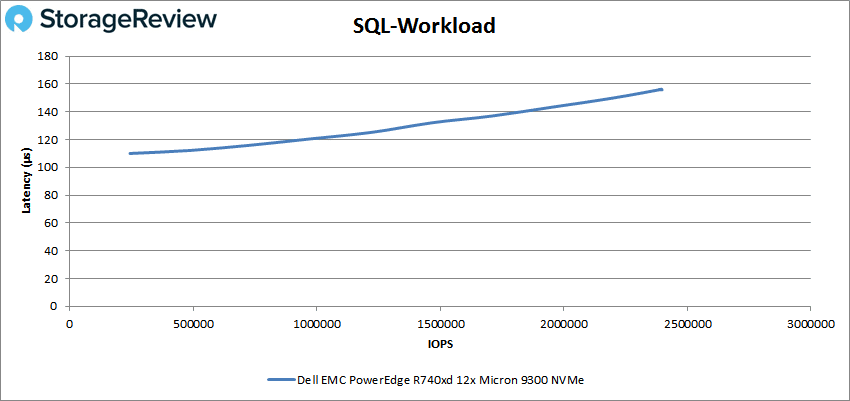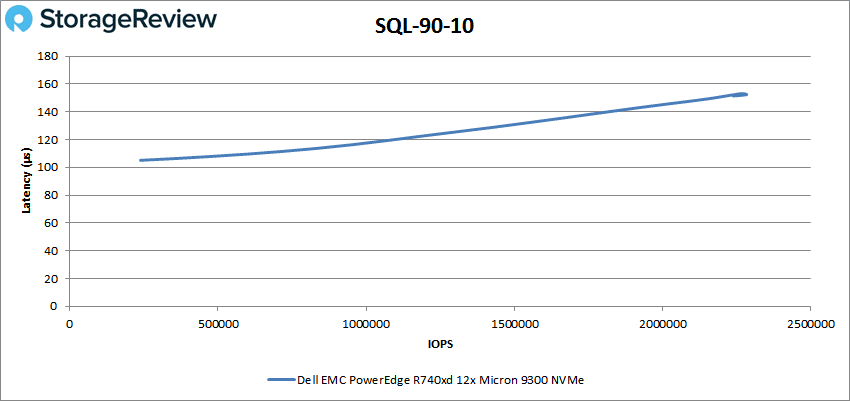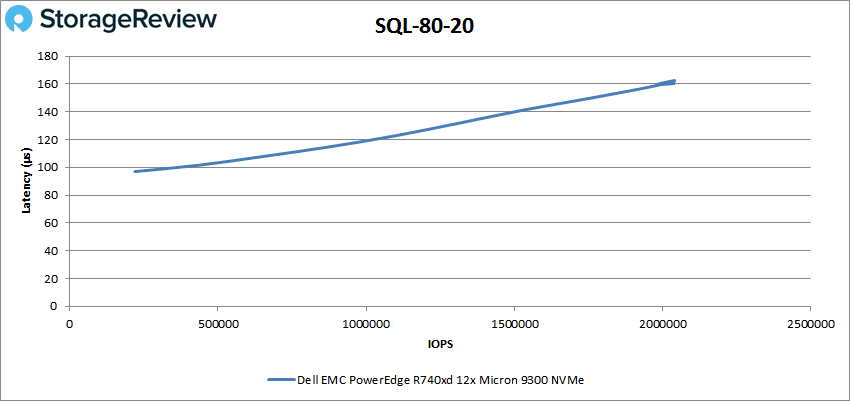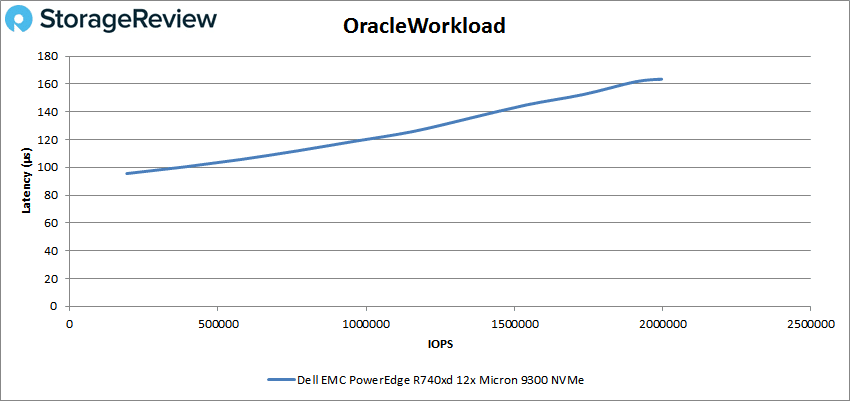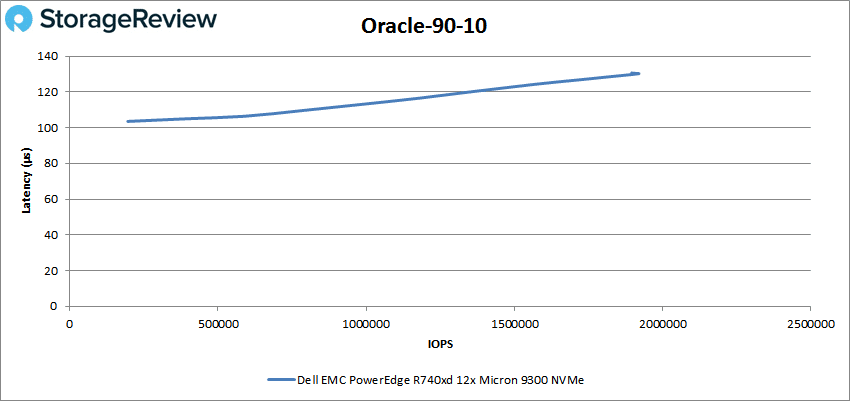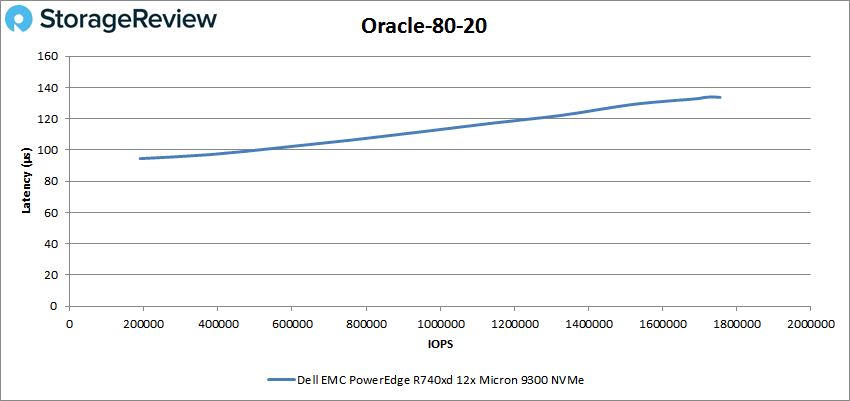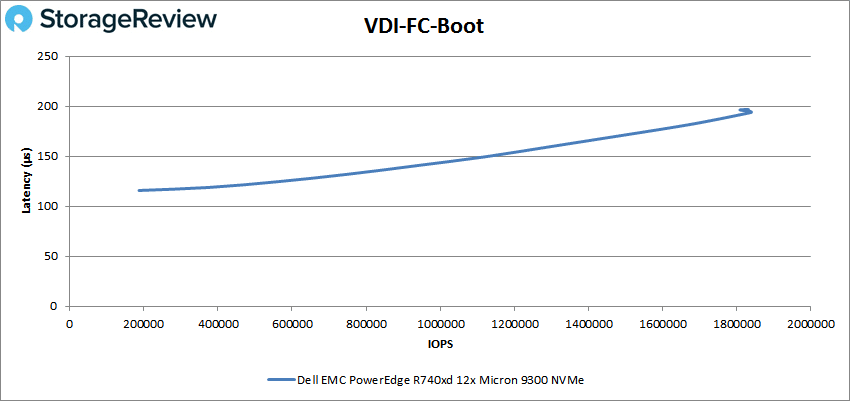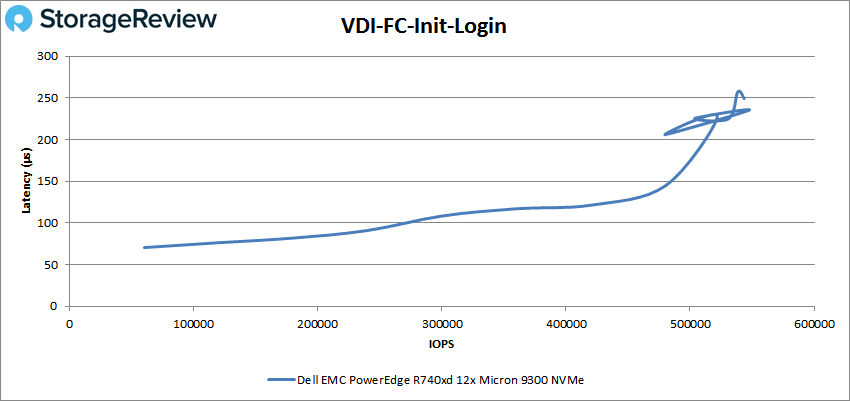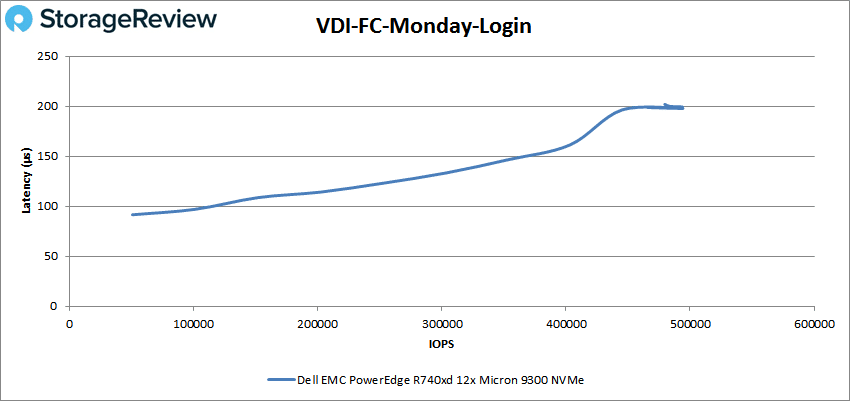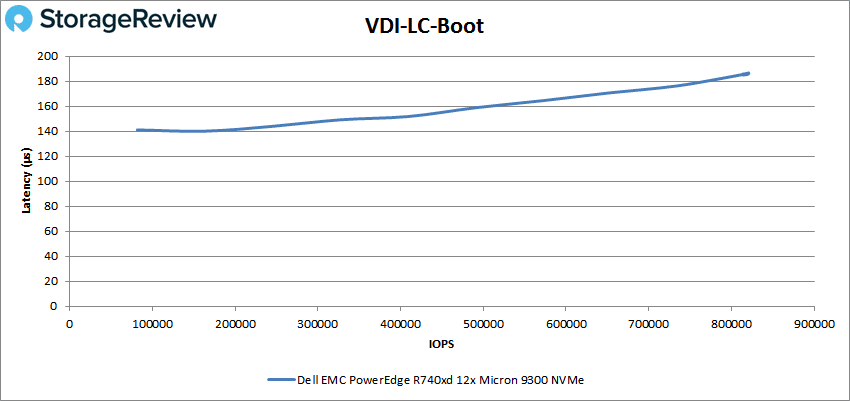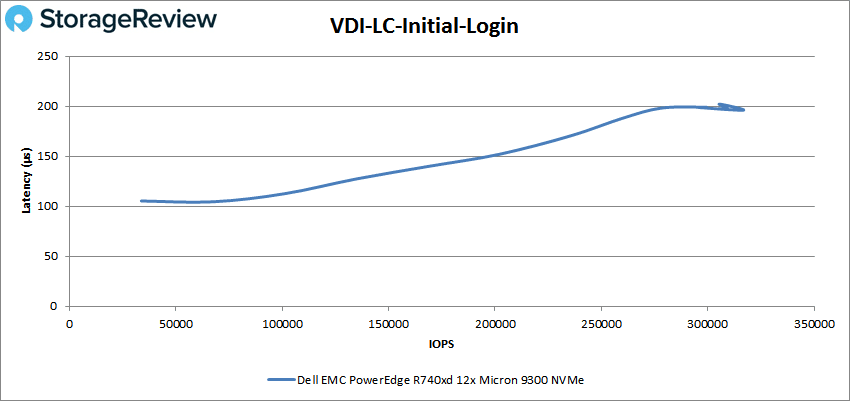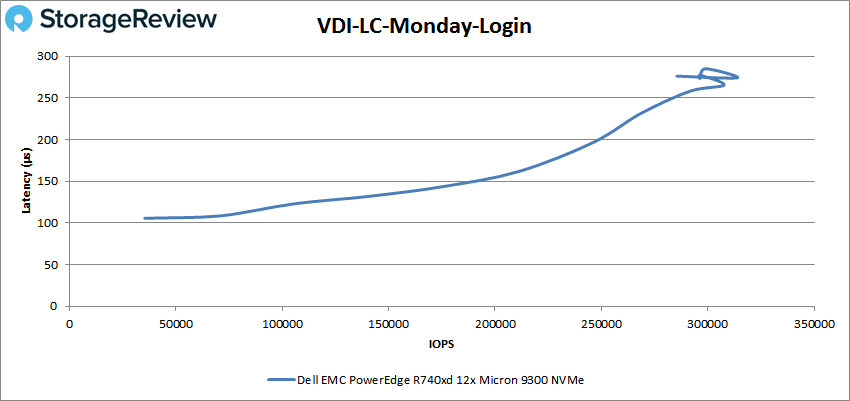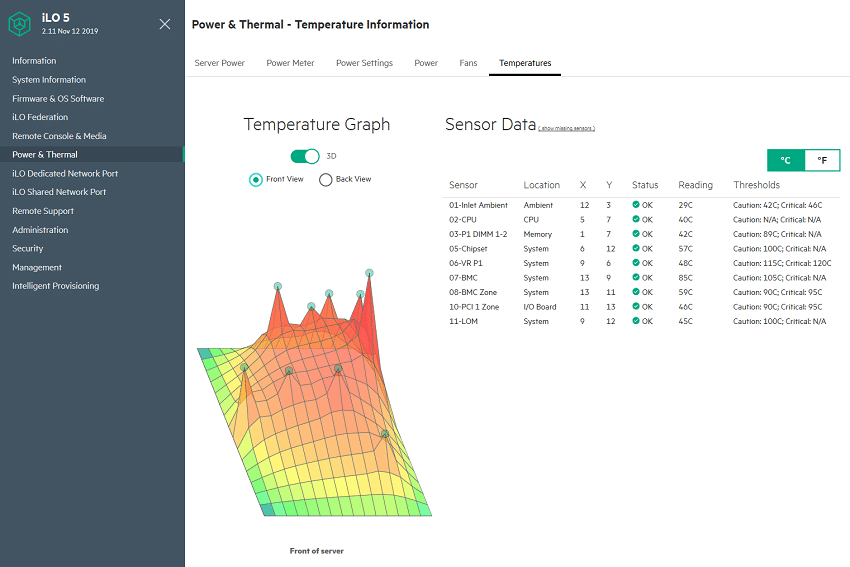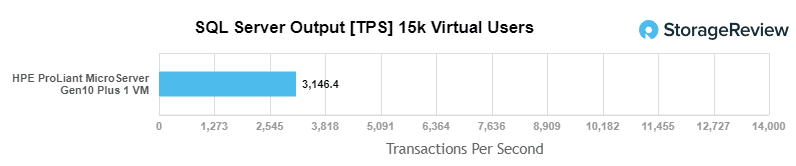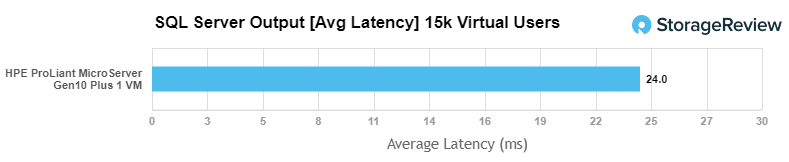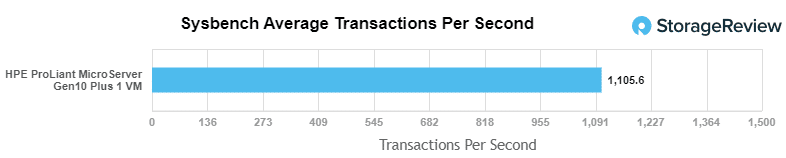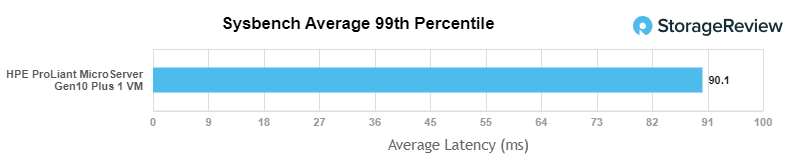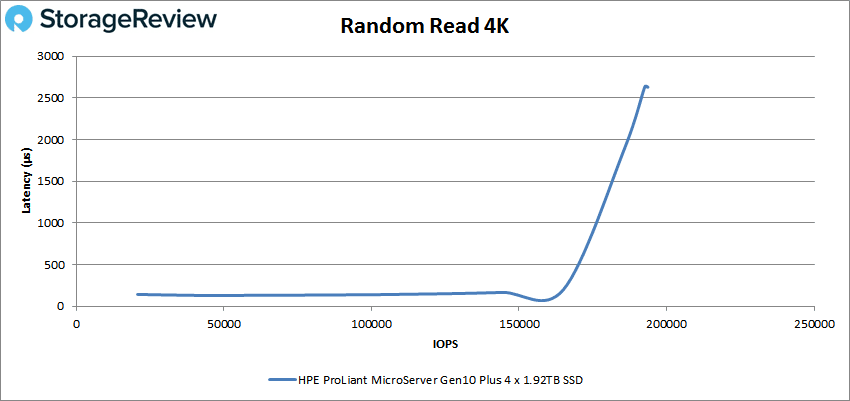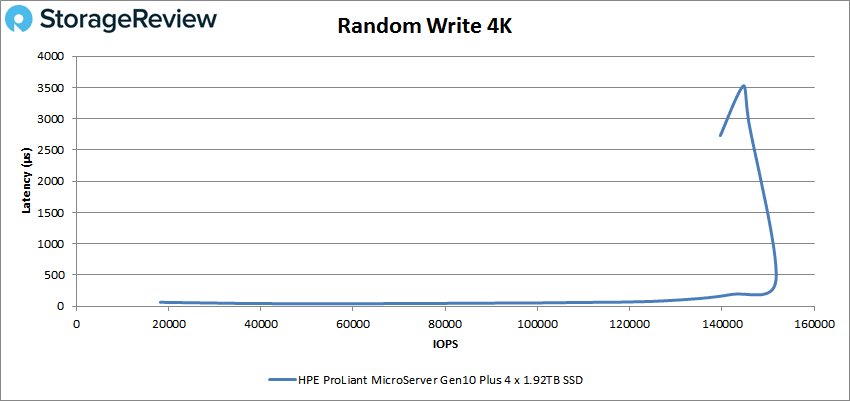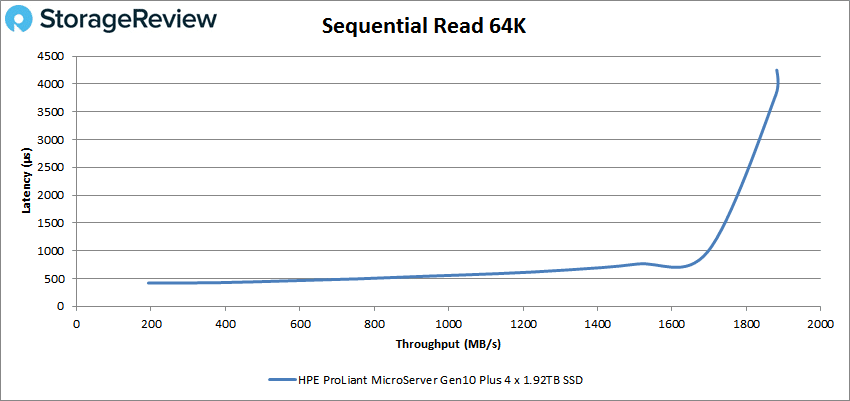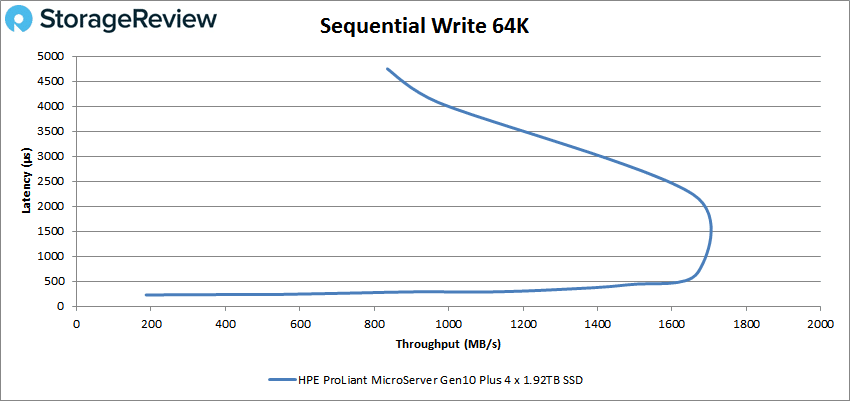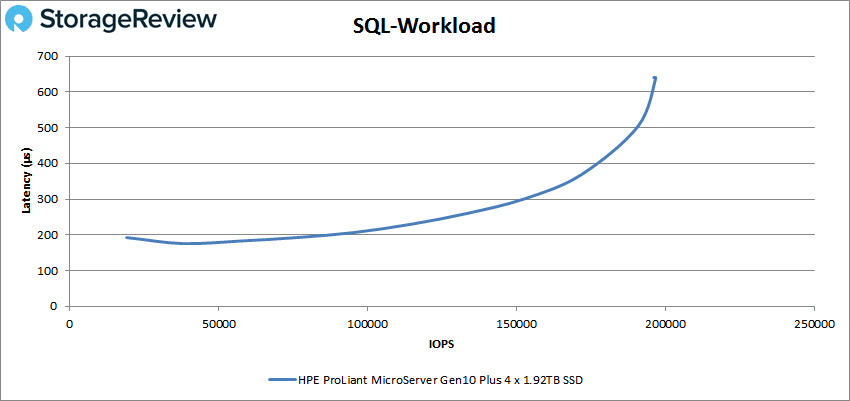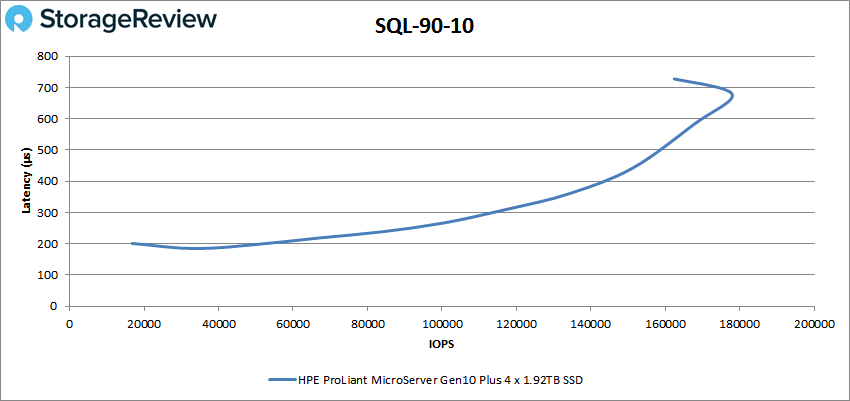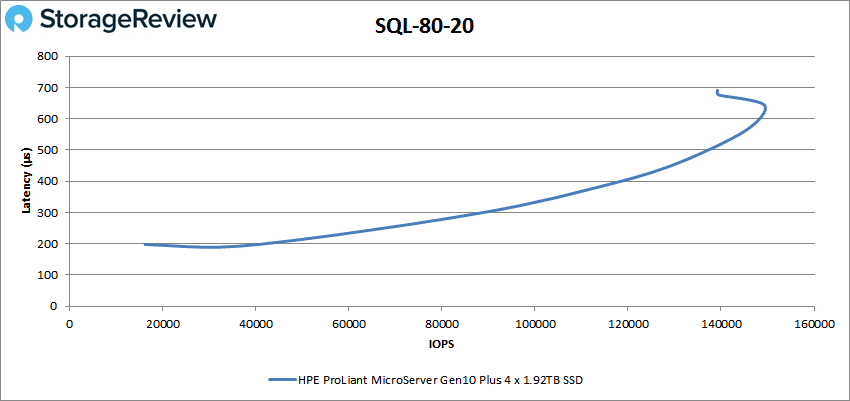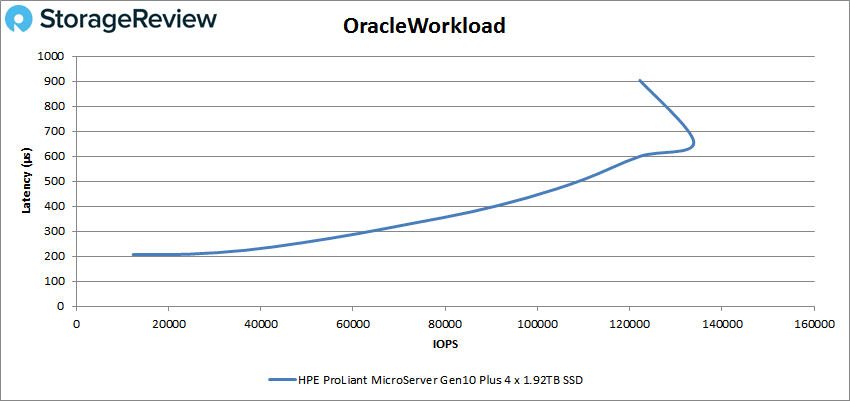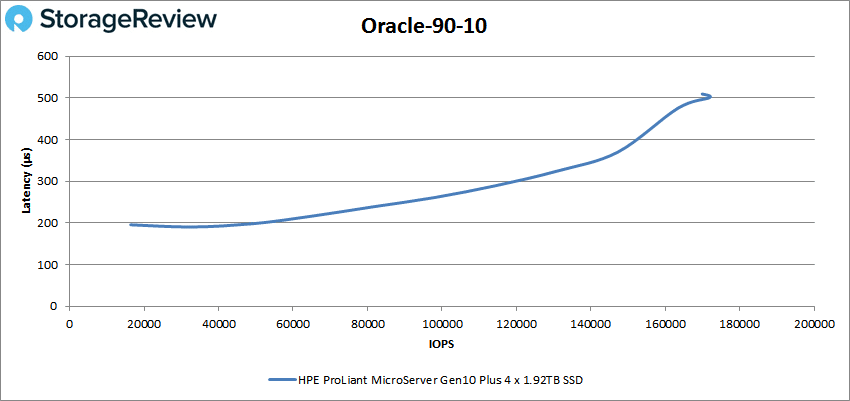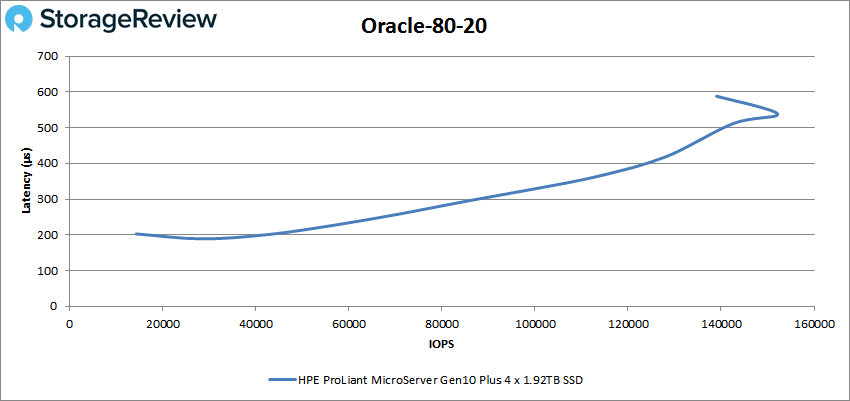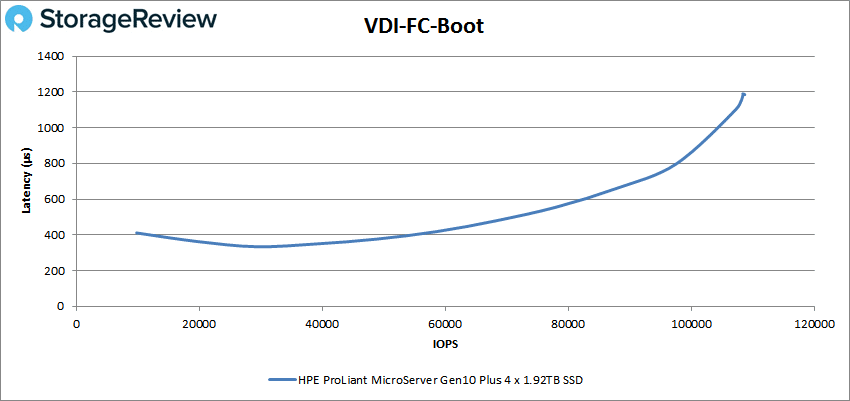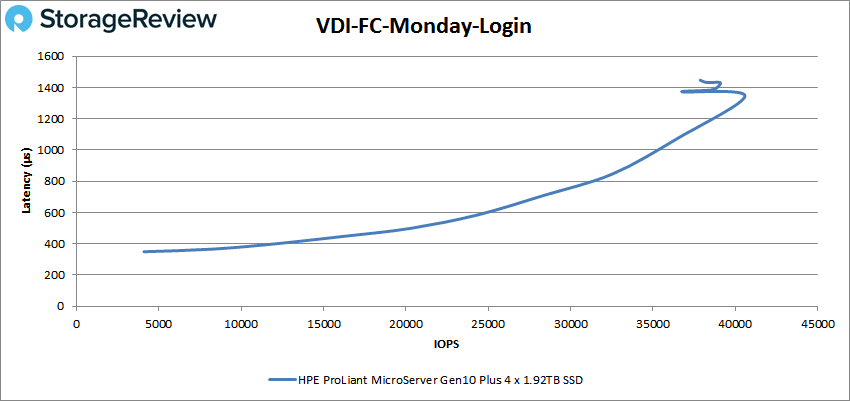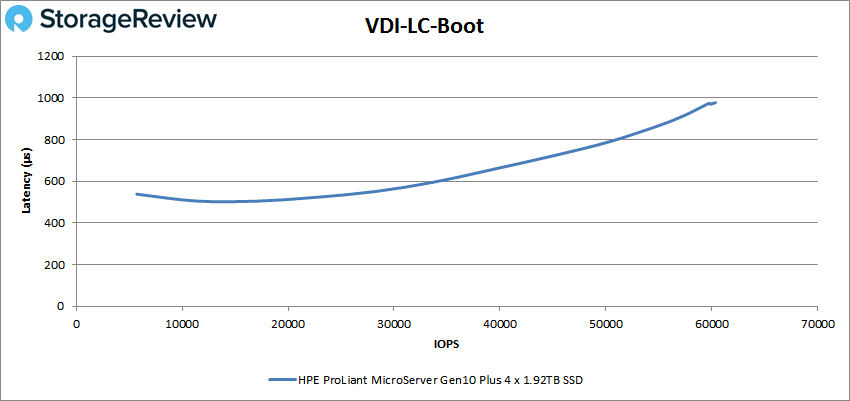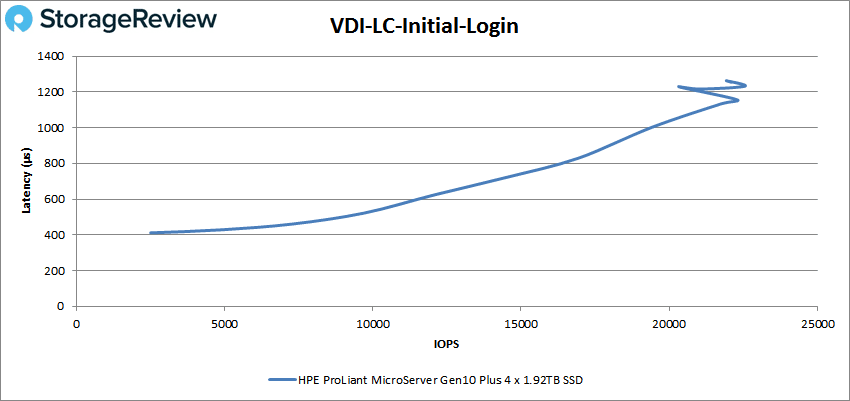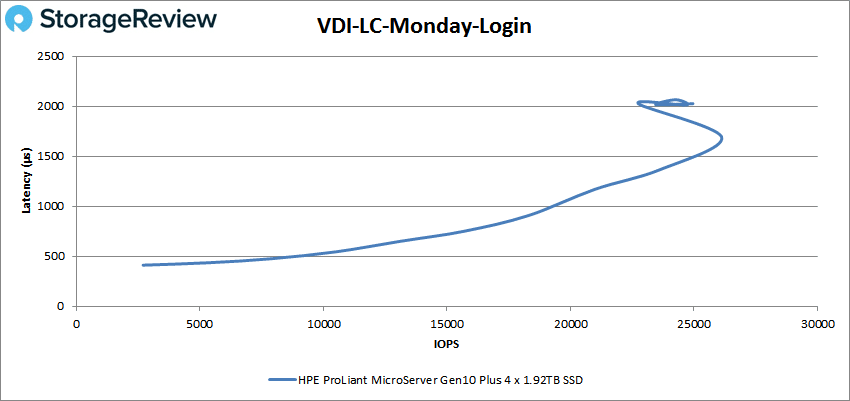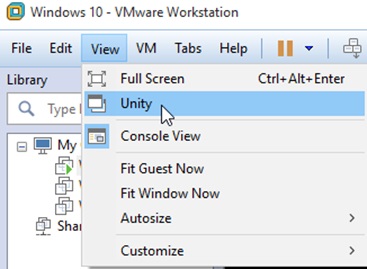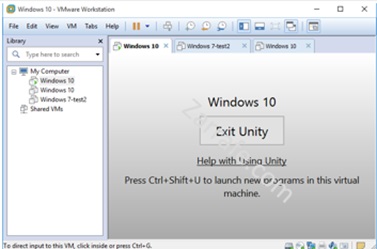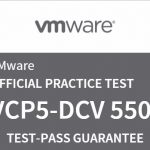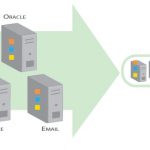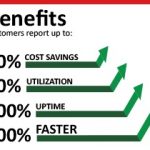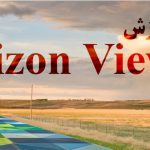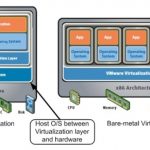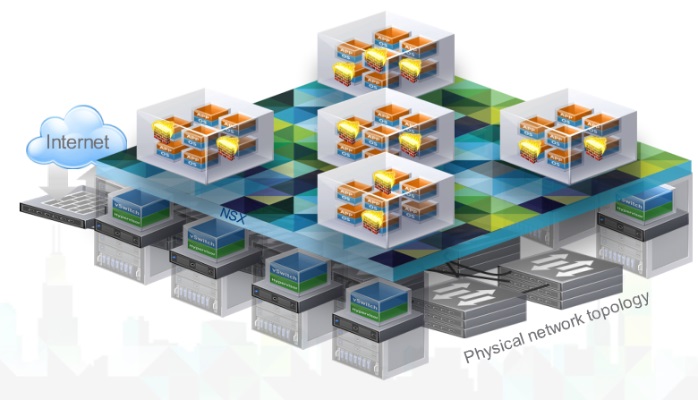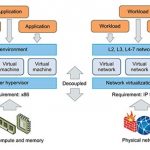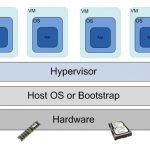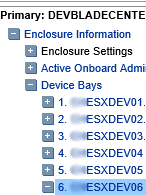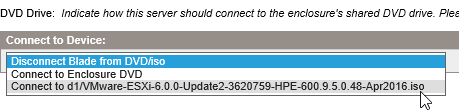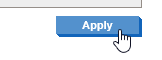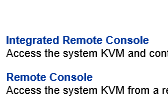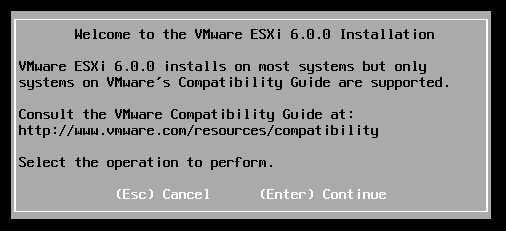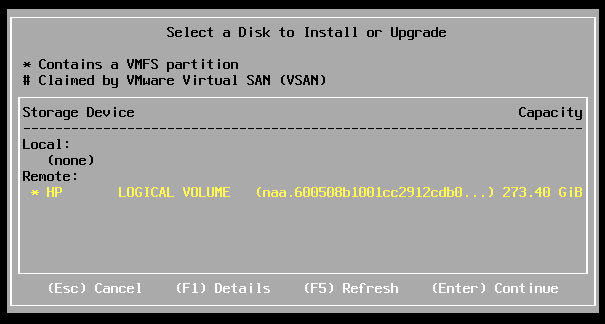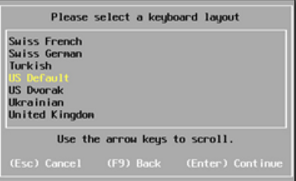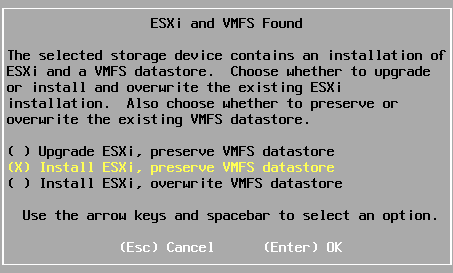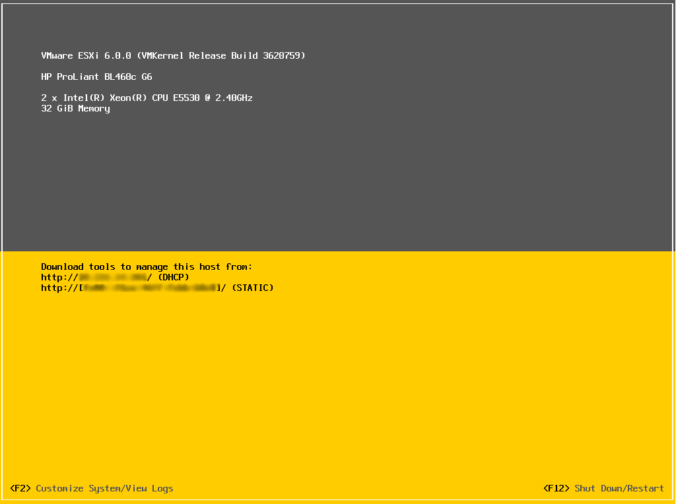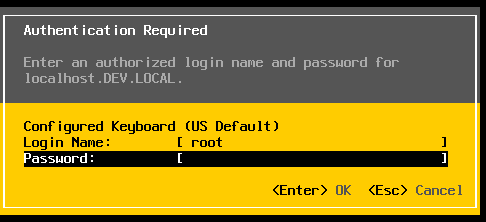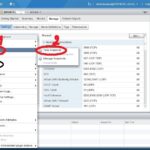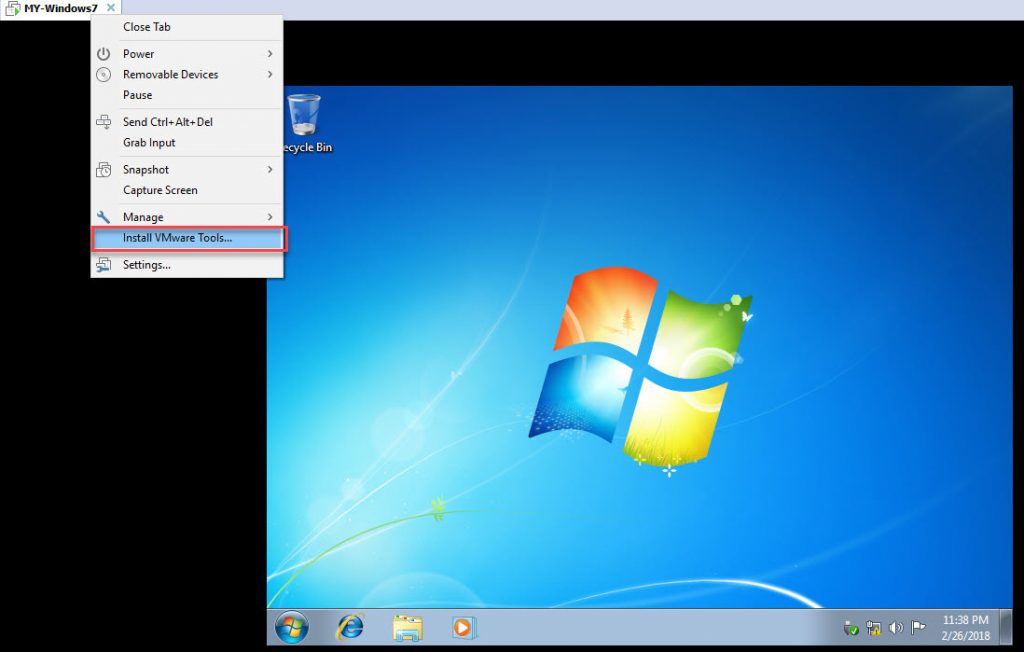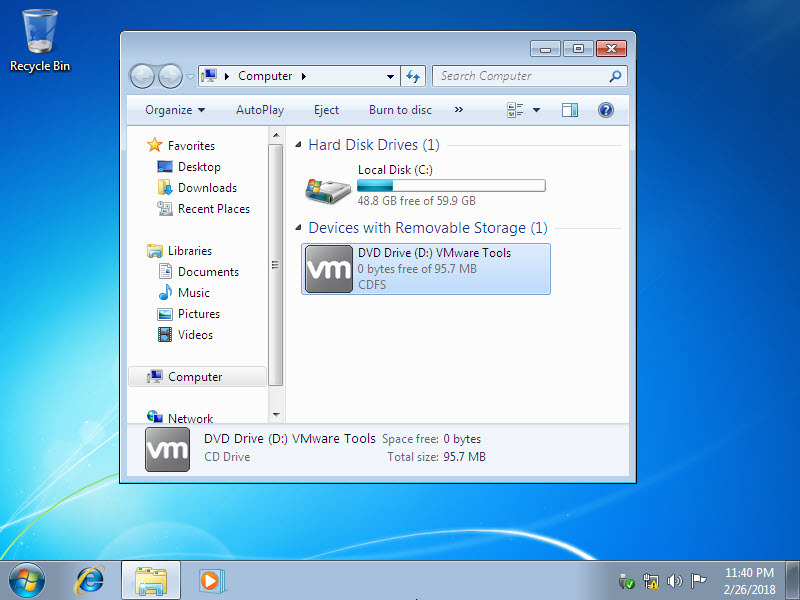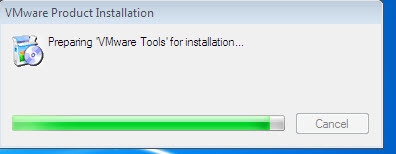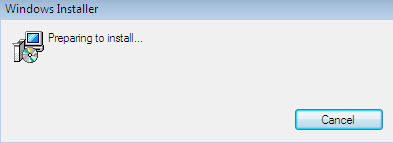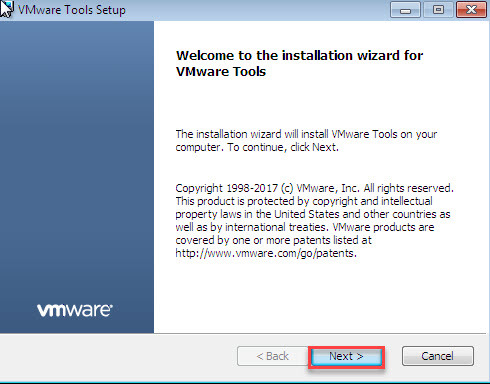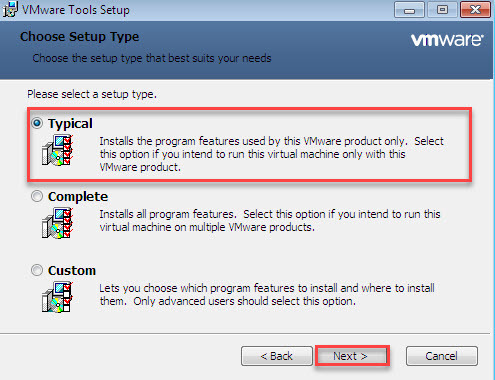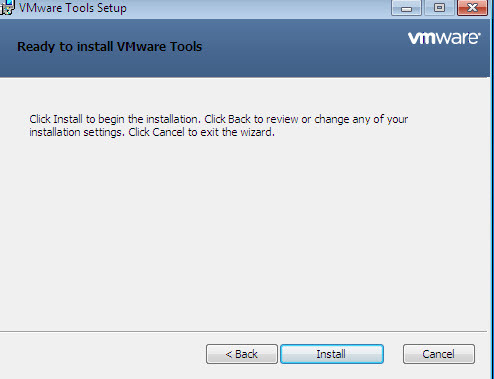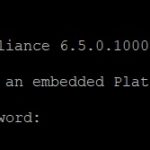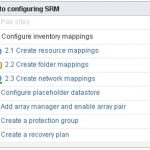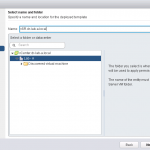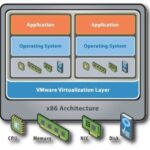بررسی سرور HPE ProLiant MicroServer Gen10 Plus
ماه گذشته ، HPE بی سر و صدا HPE ProLiant MicroServer Gen 10 Plus جدید خود را از دست داد. این دستگاه بسیار زیبا و کوچک بسیار جمع و جور و مقرون به صرفه است ، در عین حال قدرتمند و بسیار قابل تنظیم است. MicroServer برای مشاغل کوچک ایده آل است و می تواند برای موارد مختلفی از جمله نیاز به ابر ترکیبی یا بارهای کاری که به قابلیت اطمینان و مدیریت سرور سازمانی نیاز دارند ، بدون اتاق و سرور استفاده شود. سری MicroServer های HPE نیز به دلیل وجود این ترکیب کیفیت ، مدیریت خارج از باند و ترکیب قیمت در محفظه کوچک بسیار محبوب بین جوامع homelab و mod است. ما در این پست به بررسی سرور HPE ProLiant MicroServer Gen10 Plus خواهیم پرداخت.

HPE تغییرات زیادی در پیشرفت نسل به Gen10 Plus ایجاد کرده است. بلافاصله کاهش اندازه ، پلاس تقریباً نیمی از اندازه قبلی است. بیشتر این موارد مربوط به انتقال منبع تغذیه (180 وات) به خارج از محفظه است که علاوه بر اندازه ، مزیت ثانویه نیز دارد. کاهش گرما در سرور به این معنی است که HPE همچنین می تواند به یک فن از دو فن در شاسی قبلی کاهش یابد. این تغییر اثر آبشار دیگری دارد ، با یک طرفدار کمتر ، Gen10 Plus سر و صدای کمتری ایجاد می کند که اگر فرض کنیم موارد بی شماری برای این سرور در نظر بگیریم ، مهم است ، احتمالاً این کار در مناطق پرجمعیت و نه در یک اتاق سرور جداگانه وجود دارد. آخرین اما واضح است که کمترین اهمیت را ندارد ، Gen10 Plus گزینه ای برای اضافه کردن iLO ، HPEs از نرم افزار مدیریت سرور باند دارد. این یک معضل بزرگ برای مدیریت چندین واحد در مناطق پراکنده جغرافیایی است ، هدف مشخص HPE در ذهن داشت. هنگامی که این گزینه فعال باشد ، HPE شامل یک کارت اختصاصی برای دسترسی اترنت و مجوز iLO Essentials است. مجوز ممکن است به iLO Advanced ارتقا یابد. این سرور همچنین از HPE InfoSight برای سرورها پشتیبانی می کند.
با نگاهی عمیق تر به طراحی سرور ، ابتدا با درک گزینه های ذخیره سازی شروع می کنیم. یک گزینه backplane با یک درایو وجود دارد ، یک صفحه بزرگ SATA با فاکتور شکل 4 برابر بزرگ (LFF) که مبادله داغ نیست. از بسیاری جهات این با تمرکز بر SMB همسو است ، هرچند که علاقه مندان قطعاً دوست دارند گزینه پرپشت SFF backplane را مشاهده کنند. HPE از گزینه RAID نرم افزار (HPE Smart Array S100i SR Gen10) پشتیبانی می کند ، که گزینه مناسبی برای گزینه های مبتنی بر سخت افزار است. گفته شد ، HPE دارای گزینه RAID سخت افزاری (HPE Smart Array E208i-p SR Gen10 Controller) نیز می باشد. معامله در اینجا این است که فقط یک اسلات توسعه PCIe3 x16 وجود دارد ، بنابراین انتخاب سخت افزار RAID گزینه های گسترش را محدود می کند. برای محیط های VMware مانند محیط زیست ما ، ما راضی هستیم که از RAID سخت افزاری صرف نظر کنیم تا بتوانیم NIC با سرعت بیشتری اضافه کنیم. HPE دارای یک رابط چهار گیگابایتی پردازنده است ، اما آنها همچنین از گزینه کارت شبکه 10GbE (با استفاده از یک اسلات PCIe) پشتیبانی می کنند ، که اگر Gen10 Plus مجهز به فلش باشد ، به کار شما می آید.
HPE از پنتیوم G5420 با فرکانس 3.8 گیگاهرتز ، 2 هسته ، حافظه نهانگاه 4MB L3 و پشتیبانی از RAM 2400MT / s پشتیبانی می کند. همچنین یک گزینه قدرتمندتر در Xeon E-2224 با فرکانس 3.4 گیگاهرتز ، 4 هسته ، حافظه نهانگاه 8 مگابایتی L3 و پشتیبانی از RAM 2666MT / s وجود دارد. برای RAM ، دو اسلات DDR UDIMM با پشتیبانی رسمی تا 32 گیگابایت وجود دارد.
با نگاهی به پشتیبانی نرم افزار ، HPE اکثر گزینه های محبوب را پوشش می دهد. Microsoft Windows Server 2016 و 2019 همراه با Red Hat Enterprise Linux (RHEL) 7.6 ، 7.7 ، 8.0 ، 8.1 و ClearOS در این لیست هستند. در جلوی مجازی سازی VMware ESXi 6.5 U3 و 6.7 U3 گزینه های پشتیبانی شده هستند اما به پردازنده Xeon E نیاز دارند.
واحد بررسی ما پیکربندی "عملکرد 1" با پردازنده Xeon و 16 گیگابایت RAM است که بعداً به 32 گیگابایت ارتقا یافت. ما گزینه RAID نرم افزار را داریم و از اسلات PCIe برای NIC سریعتر استفاده کردیم. ما با مجوز iLO Essentials گزینه iLO 5 را داریم. قیمت شروع این MicroServers حدود 500 دلار است.
برای خرید سرور اچ پی با ما با شماره ۸۸۸۸۴۲۶۸ تماس بگیرید.
مشخصات فنی سرور HPE ProLiant MicroServer Gen10 Plus
Processors
| Intel Xeon E-2200 Series / 9th Gen Pentium G |
| Model |
CPU Frequency |
Cores |
L3 Cache |
Power |
DDR4 |
SGX |
| Xeon E-2224 |
3.4 GHz |
4 |
8 MB |
71W |
2666 MT/s |
No |
| Pentium G5420 |
3.8 GHz |
2 |
4 MB |
54W |
2400 MT/s |
No |
System
| Memory
|
| Type |
HPE Standard Memory
DDR4 Unbuffered (UDIMM)
|
| DIMM Slots Available |
2 |
| Maximum Capacity |
32GB (2 x 16GB UDIMM @2666 MT/s)
NOTE: The maximum memory speed depends on processor model.
Memory Protection
ECC
|
| Interfaces |
| Video |
1 Rear VGA port
1 Rear DisplayPort 1.0
|
| USB 2.0 Type-A Ports |
1 total (1 internal) |
| USB 3.2 Gen1 Type-A Ports |
4 total (4 rear) |
| USB 3.2 Gen2 Type-A Ports |
2 total (2 front) |
| Network RJ-45 (Ethernet) |
4 |
|
Industry Standard Compliance
|
| |
- ACPI V6.1 Compliant
- PCIe 3.0 Compliant
- PXE Support
- WOL Support
- EMC Class B
- Microsoft® Logo certifications
- VGA Port
- DP Port
- SMBIOS 3.1
- UEFI 2.6
- Redfish API
- IPMI 2.0
- Advanced Encryption Standard (AES)
- Triple Data Encryption Standard (3DES)
- SNMP v3
- TLS 1.2
- DMTF Systems Management Architecture for Server Hardware Command Line Protocol (SMASH CLP)
- Active Directory v1.0
- ASHRAE A2
- UEFI (Unified Extensible Firmware Interface Forum)
- USB 2.0 Compliant
- USB 3.2 Compliant
- SATA 6Gb/s
|
| Security |
| |
- UEFI Secure Boot and Secure Start support
- Immutable Silicon Root of Trust
- FIPS 140-2 validation
- Common Criteria certification
- Configurable for PCI DSS compliance
- Ability to rollback firmware
- Secure erase of NAND/User data
- TPM (Trusted Platform Module) 2.0 option
- Front bezel lock feature, standard
- Padlock slot, standard
- Kensington Lock slot, standard
- Power cord clip, standard
|
| Others |
| Power Supply |
One (1) 180 Watts , non-redundant External Power Adapter |
| Server Power Cords |
All pre-configured models ship standard with one or more country-specific 6 ft/1.83m C5 power cords depending on models. |
|
System Fans
|
One (1) non-redundant system fan shipped standard |
Physical and power
| Power Supply |
One (1) 180 Watts , non-redundant External Power Adapter |
| Server Power Cords |
All pre-configured models ship standard with one or more country-specific 6 ft/1.83m C5 power cords depending on models. |
|
Dimensions (H x W x D) (with feet) |
4.68 x 9.65 x 9.65 in (11.89 x 24.5 x 24.5 cm) |
|
Weight (approximate) |
Maximum
(Four drives, two DIMMs, Expansion board + iLO Enablement Kit)
|
15.87 lb (7.2 kg) |
|
Minimum
(One DIMM installed, no drive, expansion board, iLO Enablement Kit)
|
9.33 lb (4.23 kg) |
|
Input Requirements (per power supply) |
Rated Line Voltage |
100 V AC to 240 V AC |
| Rated Input Current |
2.5 A (at 90 V AC) |
| Rated Input Frequency |
50 to 60 Hz |
| Rated Input Power |
180W Power Supply |
طراحی و ساخت
همانطور که گفته شد ، HPE ProLiant MicroServer Gen 10 Plus جمع و جور است ، فقط حدود پنج اینچ قد و ده اینچ عرض و عمق. اندازه کوتاه تر عمدتا از طریق حذف منبع تغذیه داخلی است ، اگرچه این یک ناهار رایگان نیست. کاربران باید با مکانی که آجر برق در آن قرار می گیرد و در آن وصل می شوند ، مبارزه کنند.
این سرور دارای یک پوشش فلزی سیاه با مارک HPE در مرکز جلو است. همچنین در امتداد قسمت جلویی جلو از چپ به راست ، دو پورت USB 3.2 Gen2 Type-A ، سه چراغ نشانگر LED (فعالیت درایو ، وضعیت NIC ، سلامت) و دکمه روشن / خاموش وجود دارد.
برای دسترسی به جایگاه های درایو ، باید با برداشتن دو پیچ انگشت شست در پشت ، درپوش بالایی را برداشته و با بازکردن قفل در کناره ها ، قاب را بردارید. پس از خاموش شدن ، کاربران می توانند درایوها را مستقیماً وارد سرور کنند. این سرور دارای پیچ های محرکه ای است که می توانند به کنار LFF HDD ها اضافه شوند و مانند ریل هایی عمل می کنند که اجازه می دهد در جای خود قرار بگیرند.

با دور زدن به عقب ، می بینیم که فن تقریباً یک سوم قسمت عقب را اشغال می کند. سمت چپ بالا از گزینه امنیتی مانند چشم قفل و شکاف امنیتی کنسینگتون برخوردار است. در پایین سمت چپ چهار پورت USB 3.2 Gen1 Type-A ، یک Displayport 1.0 و یک پورت VGA وجود دارد. نزدیک مرکز ، چهار پورت NIC وجود دارد. برق در پایین سمت چپ است و فقط یک ورودی است. ما دیده ایم که میکرو سرور های گذشته دو ورودی DC برای برق زائد ارائه می دهند ، اگرچه گزینه ای برای این ProLiant نیست. بالای قدرت یک اسلات انبساط PCIe Gen3 (PCIe x 16) قرار دارد. و در بالای شیار توسعه ، شیار iLO Enablement Kit وجود دارد.

سینی مادربرد را می توان با برداشتن دو پیچ که یک دسترسی به داخل آن از جمله CPU ، DRAM ، اسلات کارت PCIe و کارت iLO دارد ، جدا کرد. کمی مهندسی جالب آن HPE شامل این است که اکثر مارک های دیگر از آن چشم پوشی می کنند.

با تک فن ، برخی از س onالات در مورد چگونگی حفظ جریان هوا و خنک شدن سیستم تحت بار سیستم مطرح شد. در طول آزمایش Sysbench با CPU تقریباً حداکثر و بار ورودی / خروجی سنگین ، ما از طریق iLO عکس صفحه ای را می گیریم که طرح حرارتی سیستم را نشان می دهد.
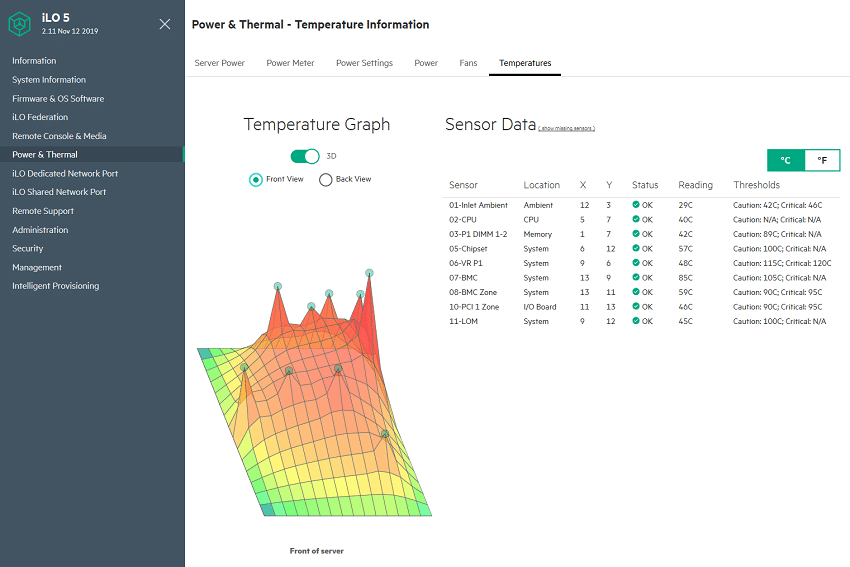
در زمان ضبط مشخصات حرارتی ، فن سیستم به صورت پویا فقط روی 18٪ تنظیم شده بود. با داشتن فلش در داخل سیستم و فاقد هارد دیسک ، ما واقعاً صدای چرخشی خفیف از سرور را شنیده ایم. سر و صدا ممکن است کمی بالاتر از دسکتاپ سنتی باشد ، اما صدای فن کمتری نسبت به نوت بوکی است که با بار کامل کار می کند و دارای یک فن سرور کوچک است که از سرعت بالایی برخوردار است.
Performance
برای تست عملکرد ما HPE ProLiant MicroServer Gen 10 Plus خود را با چهار SSD Hynix SE4011 SATA پیکربندی کردیم. این پیکربندی فلش به ما این امکان را می دهد تا با حجم کار برنامه خود ، بر روی سیستم عامل بهتر فشار بیاوریم و همچنین با استفاده از حجم کار vdbench ، حداکثر عملکرد ذخیره سازی را از طریق کنترل کننده ذخیره سازی نشان دهیم.
| CPU |
1 x Xeon E-2224 |
| RAM |
2 x 16GB of 2666Mz |
| Storage |
- 4 x Hynix SE4011 SATA 1.92TB
- Baremetal vdbench Tests: 4 SSDs
- SQL and Sysbench Application Tests: 1 SSD
|
| Operating System |
-
VMware ESXi 6.7u3: SQL Server and MySQL Tests
- CentOS-7-x86_64-Minimal-1908: vdbench Tests
|
SQL Server Performance
پروتکل آزمایش OLTP مایکروسافت SQL Server StorageReview از پیش نویس کنونی معیار C عملکرد پردازش معاملات (TPC-C) استفاده می کند ، یک معیار پردازش معاملات آنلاین است که فعالیت های یافت شده در محیط های پیچیده برنامه را شبیه سازی می کند. معیار TPC-C نسبت به معیارهای عملکرد ترکیبی به اندازه گیری نقاط قوت عملکرد و تنگناهای زیرساخت ذخیره سازی استوریج در محیط پایگاه داده نزدیکتر است.
هر SQL Server VM با دو vDisk پیکربندی شده است: حجم 100 گیگابایتی برای بوت و حجم 500 گیگابایتی برای پایگاه داده و پرونده های ورود به سیستم. از منظر منابع سیستم ، ما هر VM را با 16 vCPU ، 64 گیگابایت DRAM پیکربندی کردیم و از کنترلر LSI Logic SAS SCSI استفاده کردیم. در حالی که بارهای کاری Sysbench ما قبلاً از نظر سیستم عامل ورودی / خروجی و ظرفیت اشباع شده بودند ، آزمایش SQL به دنبال عملکرد تأخیر است.
این آزمون از SQL Server 2014 که در Windows Server 2012 R2 guest VMs در حال اجرا است استفاده می کند و توسط Dell’s Benchmark Factory for Databases تأکید شده است. در حالی که استفاده سنتی ما از این معیار ، آزمایش پایگاه داده های بزرگ در مقیاس 3000 در ذخیره سازی محلی یا اشتراکی بوده است ، در این تکرار ما بر گسترش یک پایگاه داده در مقیاس 1500 در سرور خود تمرکز می کنیم.
SQL Server Testing Configuration (per VM)
- Windows Server 2012 R2
- Storage Footprint: 600GB allocated, 500GB used
- SQL Server 2014
- Database Size: 1,500 scale
- Virtual Client Load: 15,000
- RAM Buffer: 48GB
- Test Length: 3 hours
- 2.5 hours preconditioning
- 30 minutes sample period
For our transactional SQL Server benchmark, the HPE ProLiant MicroServer Gen10 Plus had a score of 3,146.43 TPS with 1VM.
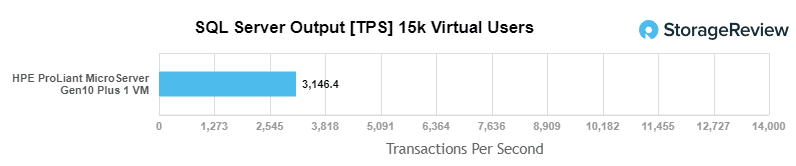
For SQL Server average latency the MicroServer saw 24ms.
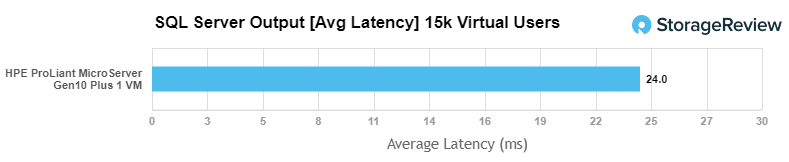
Sysbench MySQL Performance
معیار برنامه بعدی ذخیره سازی محلی ما شامل یک پایگاه داده Percona MySQL OLTP است که از طریق SysBench اندازه گیری شده است. این آزمون میانگین TPS (معاملات در ثانیه) ، تأخیر متوسط و تأخیر صدک 99 را نیز اندازه گیری می کند.
هر Sysbench VM با سه vDisk پیکربندی شده است: یکی برای بوت (92 گیگابایت پوند) ، دیگری با پایگاه داده از قبل ساخته شده (447 گیگابایت پوند) و دیگری برای پایگاه داده تحت آزمایش (270 گیگابایت). از منظر منابع سیستم ، ما هر VM را با 16 vCPU ، 60 گیگابایت DRAM پیکربندی کردیم و از کنترلر LSI Logic SAS SCSI استفاده کردیم.
Sysbench Testing Configuration (per VM)
- CentOS 6.3 64-bit
- Percona XtraDB 5.5.30-rel30.1
- Database Tables: 100
- Database Size: 10,000,000
- Database Threads: 32
- RAM Buffer: 24GB
- Test Length: 3 hours
- 2 hours preconditioning 32 threads
- 1 hour 32 threads
With the Sysbench OLTP the HPE ProLiant MicroServer Gen10 Plus hit 1,105.57 TPS with 1VM.
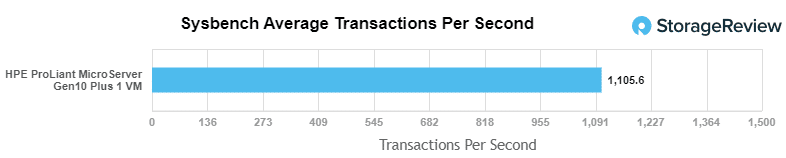
For Sysbench latency, the MicroServer had an average of 28.94ms.

In our worst-case scenario (99th percentile) latency, the MicroServer hit 90.08ms.
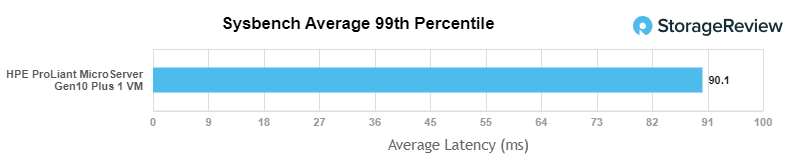
VDBench Workload Analysis
وقتی نوبت به آرایه های ذخیره سازی می رسد ، آزمایش برنامه بهترین است و آزمایش مصنوعی در جایگاه دوم قرار دارد. اگرچه نمایش کاملی از بارهای واقعی نیست ، اما آزمایشات مصنوعی به دستگاه های ذخیره سازی پایه با ضریب تکرارپذیری کمک می کند تا مقایسه سیب به سیب بین راه حل های رقیب را آسان کند. این بارهای کاری طیف وسیعی از پروفایل های آزمایشی مختلف را شامل می شود از آزمون های "چهار گوشه" ، آزمایشات اندازه انتقال پایگاه داده مشترک ، و همچنین ضبط ردیابی از محیط های مختلف VDI. همه این آزمایشات از مولد متداول حجم کار vdBench استفاده می کنند ، دارای یک موتور اسکریپت نویسی برای خودکار سازی و گرفتن نتایج در یک خوشه بزرگ آزمایش محاسبات. این به ما امکان می دهد بارهای کاری مشابه را در طیف گسترده ای از دستگاه های ذخیره سازی ، از جمله آرایه های فلش و دستگاه های ذخیره سازی جداگانه ، تکرار کنیم.
Profiles:
- 4K Random Read: 100% Read, 128 threads, 0-120% iorate
- 4K Random Write: 100% Write, 64 threads, 0-120% iorate
- 64K Sequential Read: 100% Read, 16 threads, 0-120% iorate
- 64K Sequential Write: 100% Write, 8 threads, 0-120% iorate
- Synthetic Database: SQL and Oracle
- VDI Full Clone and Linked Clone Traces
با خواندن تصادفی 4K ، HPE ProLiant MicroServer Gen10 Plus با 20706 IOPS و تنها با 143.3 میکرومتر تأخیر آغاز شد. MicroServer تا حدود 160K IOPS زیر 1 میلی ثانیه ماند و در زمان تاخیر 2.63 میلی ثانیه به حداکثر 193،648 IOPS رسید.
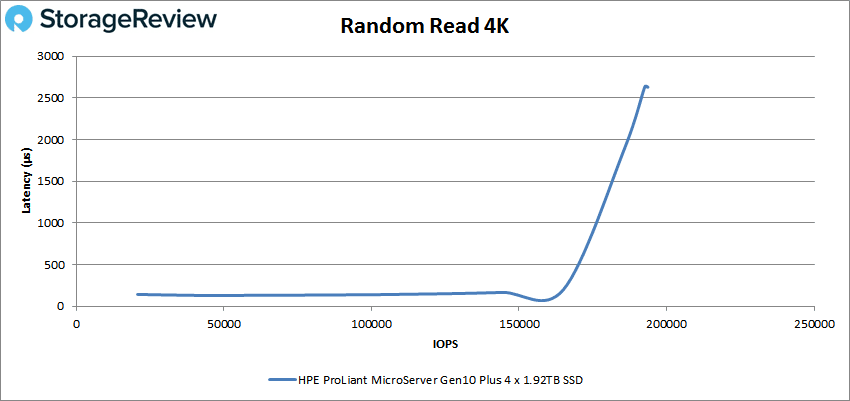
برای نوشتن تصادفی 4K ، MicroServer قبل از سقوط در عملکرد و تاخیر در جهش ، زیر 1 میلی ثانیه تا حدود 150K IOPS ماند که تقریباً در اوج تأخیر در حدود 250 میکروثانیه بود.
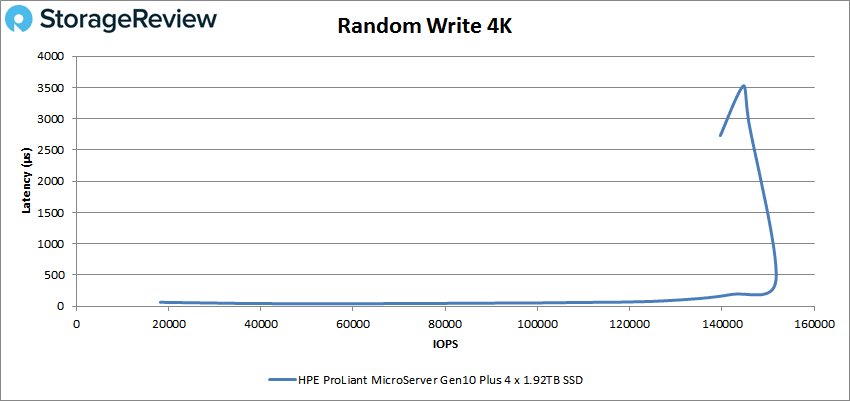
با استفاده از عملکرد پی در پی و شروع مطالعه با خواندن 64K ، MicroServer در اکثر مواقع عملکرد 1 میلی ثانیه با سرعت 27 میلی ثانیه با سرعت 27K IOPS یا 1.7 GB / s داشت و در حدود 31K IOPS یا 1.9 GB / ثانیه به اوج خود رسید. قبل از اینکه بعضی ها را رها کنید ، 4 میلی ثانیه است.
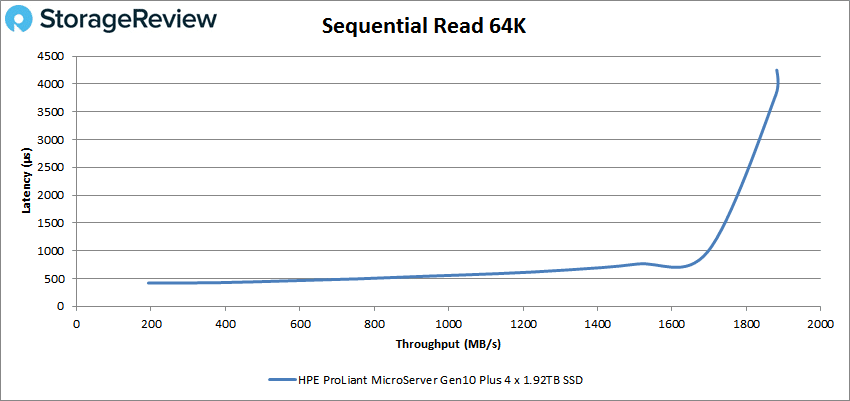
برای 64K نوشتن ، MicroServer تا حدود 27K IOPS دوباره (یا حدود 1.7 گیگابایت در ثانیه) تا بیش از 1 میلی ثانیه کار کرد. در آنجا به اوج رسید و پس از آن کاملاً چشمگیر سقوط کرد.
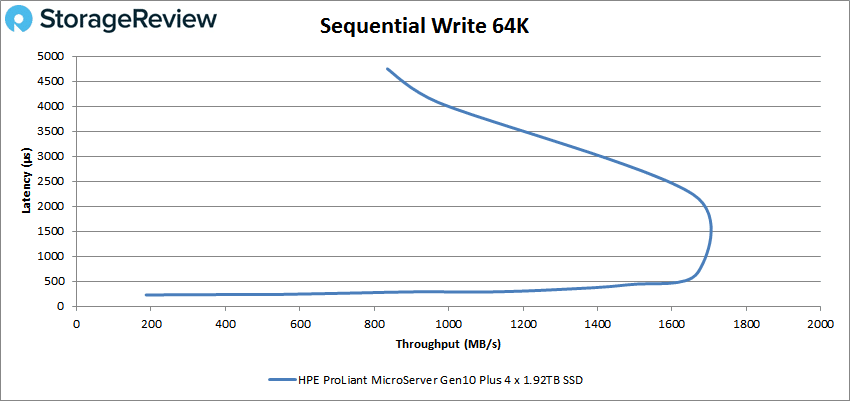
مجموعه بعدی آزمایشات ما حجم کار SQL ماست: SQL ، SQL 90-10 و SQL 80-20. با شروع SQL ، MicroSever قادر بود در زمان تاخیر زیر میلی ثانیه با حداکثر 196799 IOPS با تأخیر 639 میکرومتر عمل کند.
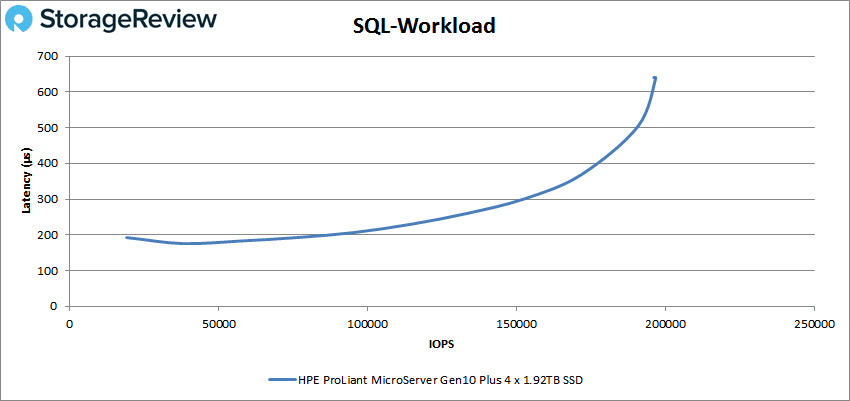
SQL 90-10 عملکرد دیگری داشت که هرگز یک میلی ثانیه را شکست و اوج 177،945 IOPS را با تأخیر 679 میکروثری قبل از کنار گذاشتن برخی از آنها شکست.
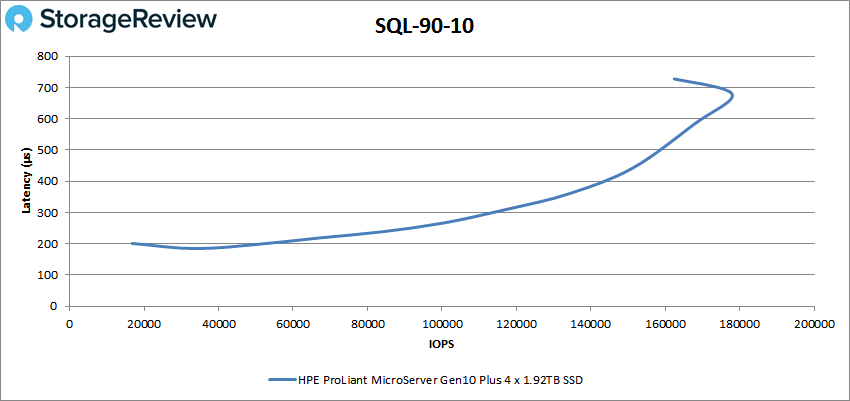
MicroServer آزمایشات SQL ما را با تأخیر زیر میلی ثانیه با حداکثر 149358 IOPS با تأخیر 642.7 میکرو ثانیه در SQL 80-20 ما به پایان رساند تا اینکه کمی افت کند.
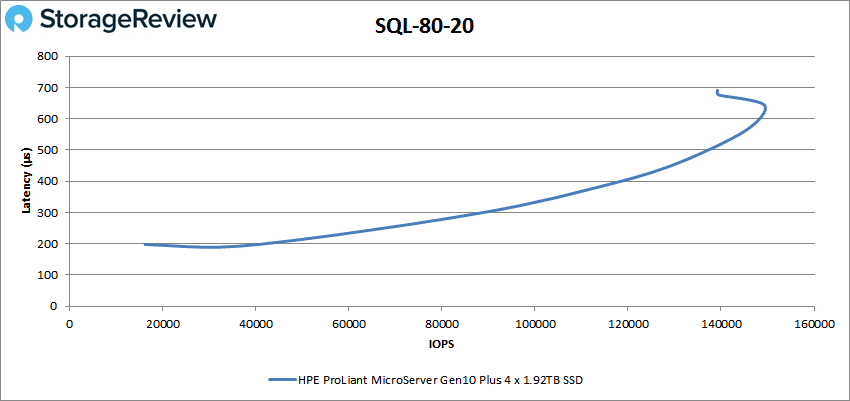
کارهای بعدی اوراکل: اوراکل ، اوراکل 90-10 و اوراکل 80-20. با شروع با اوراکل ، HPE MicroServer عملکرد خوبی را در حدود 134K IOPS در تأخیر تقریبا 650 میکرومتر قبل از افت عملکرد نشان داد.
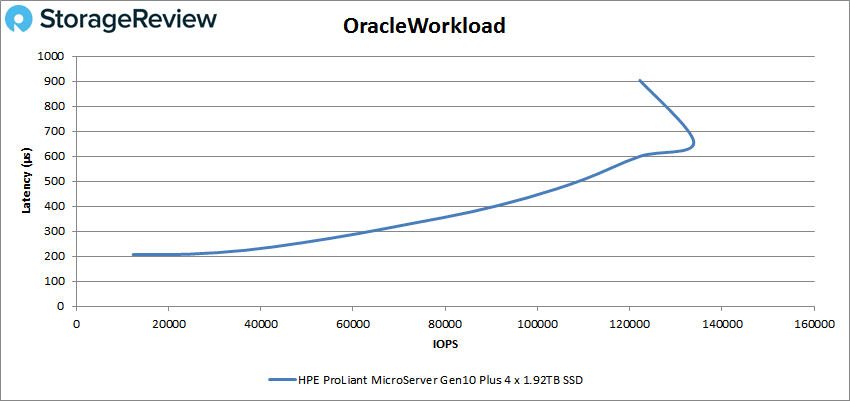
برای اوراکل 90-10 ، MicroServer با تاخیر 501 میکرومتر به 171،924 IOPS رسید.
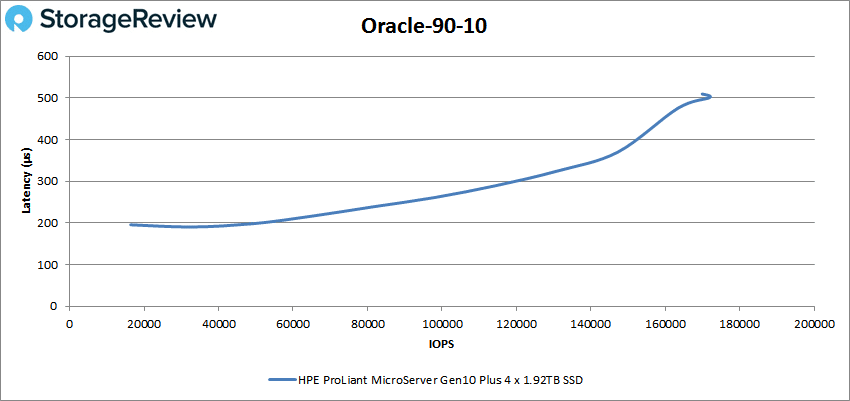
با اوراکل 80-20 ، MicroServer قبل از اندکی افت ، با تأخیر 539 میکرومتر به اوج 152129 IOPS رسید.
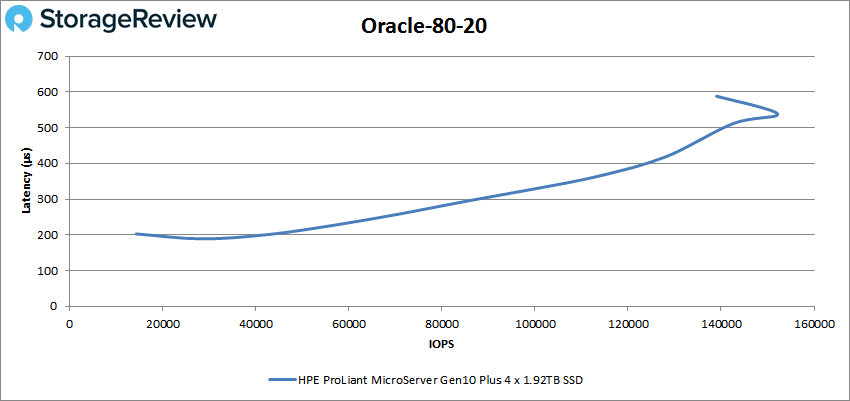
در مرحله بعدی ، ما به تست کلون VDI خود ، کامل و لینک شده روی آوردیم. برای بوت VDI Full Clone (FC) ، HPE MicroServer کمتر از 1 میلی متر تا حدود 105K IOPS ماند و در زمان تاخیر 1.18 میلی ثانیه به حداکثر 108،590 IOPS رسید.
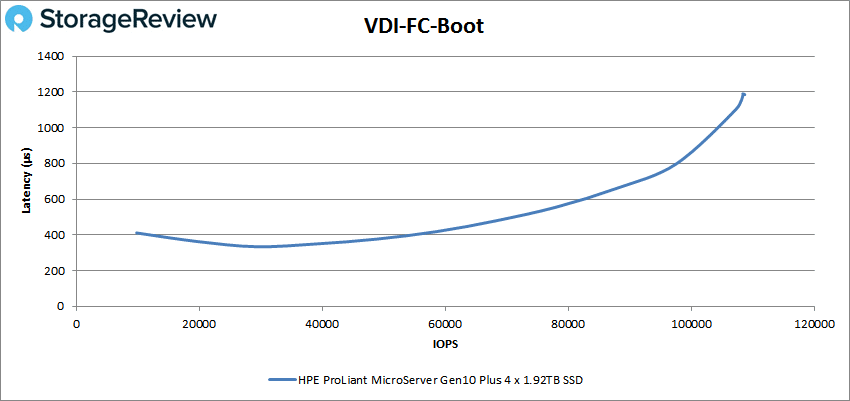
ورود اولیه VDI FC MicroServer را با عملکرد تأخیر زیر میلی ثانیه تا حدود 41K IOPS و اوج حدود 45K IOPS در 1.25 میلی ثانیه قبل از افت بیشتر مشاهده کرد.

برای ورود دوشنبه VDI FC ، MicroServer قبل از فرو بردن مقداری ، 1 مایل در شمال 35K IOPS را شکست و با تأخیر 1.35ms به 40594 IOPS رسید.
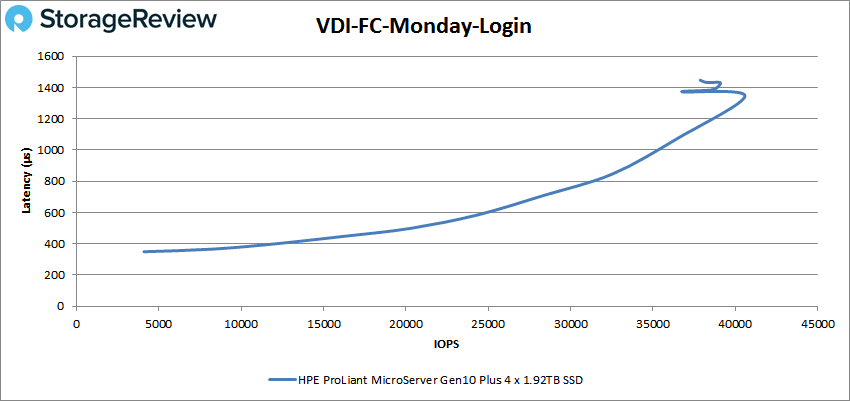
برای بوت VDI Linked Clone (LC) ، MicroServer دارای عملکرد تأخیر زیر میلی ثانیه با حداکثر 60364 IOPS و تأخیر 977.3 میکرو ثانیه بود.
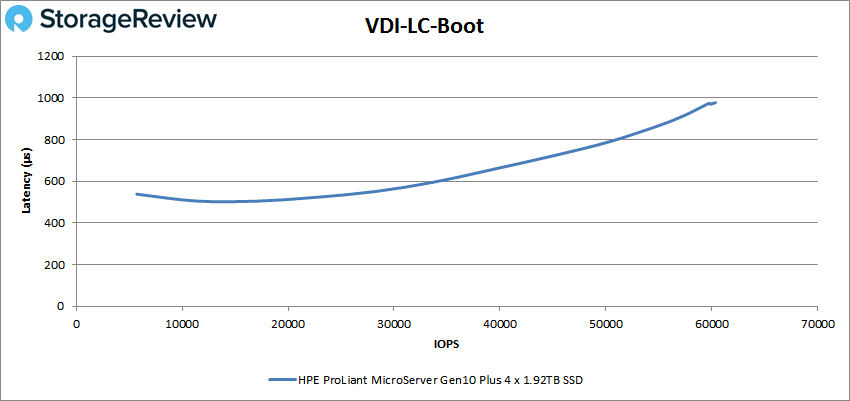
با ورود اولیه VDI LC ، MicroServer بیش از 1 میلی متر با سرعت 20K IOPS و حداکثر 22.548 IOPS با تأخیر 1.23ms مشاهده کرد.
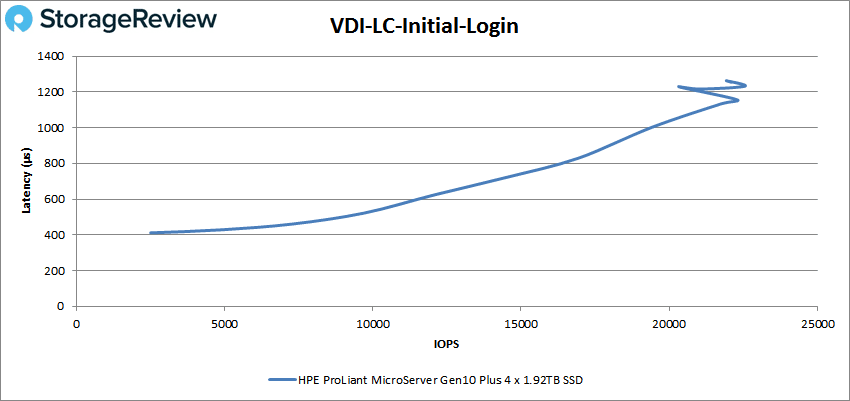
سرانجام در دوشنبه ورود به سیستم VDI LC ، میکروسرور 1 میلی ثانیه را با حدود 19K IOPS شکست و در زمان تاخیر 1.69 میلی ثانیه به حداکثر 26،118 IOPS رسید قبل از اینکه مقداری از آن استفاده کند.
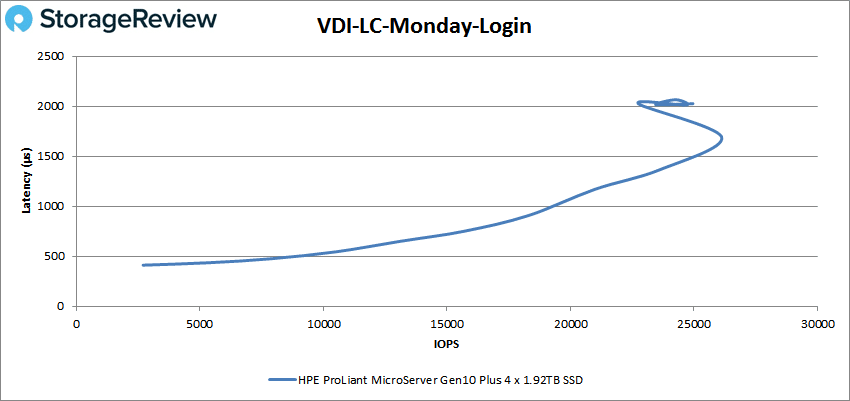
نتیجه گیری
HPE ProLiant MicroServer Gen10 Plus یک سرور قدرتمند ، جمع و جور و مقرون به صرفه است. سرور کوچک فقط با حدود 5 اینچ طول و 10 10 10 اینچ ، فضای کافی برای اضافه کردن ظرفیت و شبکه برای تأمین نیازهای مورد نظر خود دارد. این نیازها برای SMB هایی است که به عملکرد و عملکرد سرور نیاز دارند اما فضای سنتی برای آن در یک رک ندارند. علاوه بر مورد استفاده خاص خود ، MicroServer همچنین به دلیل کیفیت ، قابلیت های عملکرد و البته قیمت آن در جامعه homelab محبوب است. جالب ترین ویژگی سرور طراحی آن است. تنها با یک فن ، با اثر آبشار برای خنک سازی ساخته شده است. چهار جایگاه درایو LFF در جلو وجود دارد (قابل تعویض گرم نیست) که می توانند از نوع SATA 3.5 "HDDS یا SATA 2.5" SSD باشند. MicroServer از پردازنده مرکزی Pentium G5420 یا Xeon E-2224 و حداکثر 32 گیگابایت RAM پشتیبانی می کند.
از منظر عملکرد ، ما حجم کار تجزیه و تحلیل برنامه ها و همچنین تجزیه و تحلیل حجم کار VDBench را اجرا کردیم. برای بارهای تجزیه و تحلیل برنامه ها ، ما با SQL Server شروع به کار کردیم. در اینجا 3،146.43 TPS با تأخیر متوسط 24 میلی ثانیه با 1 ولت مشاهده کردیم. با انتقال به Sysbench ، دوباره با 1VM ، MicroServer توانست 10105.57 TPS را بدست آورد ، با تأخیر متوسط 28.94 میلی ثانیه ، و تاخیر در بدترین حالت 90.08 میلی ثانیه. با در نظر گرفتن بیشتر موارد استفاده برای این سرور ، test / dev ، homelab یا SMB ، توانایی اجرای بارهای کاری تقریباً به همان اندازه عملکرد اندازه گیری شده مهم است.
در تجزیه و تحلیل میزان کار VDBench ما ، HPE MicroServer با توجه به کوچک بودن آن توانست تعداد قابل توجهی را ارائه دهد. از ویژگی های برجسته Peak می توان به 194K IOPS برای خواندن 4K ، 150K IOPS برای نوشتن 4K ، 1.9 GB / s برای خواندن 64K و 1.7 GB / s برای نوشتن 64K اشاره کرد. MicroServer در هر دو تست SQL و Oracle زیر 1 میلی ثانیه ماند و نکات برجسته آن 197K IOPS SQL ، 178K IOPS SQL 90-10 ، 149K IOPS SQL 80-20 ، 134K IOPS Oracle ، 172K IOPS Oracle 90-10 و 152K IOPS Oracle 80- 20 MicroServer یکبار دیگر یک میلی ثانیه در LC Boot با اوج 60K IOPS مشاهده کرد. بنابراین به طور کلی هنگام بررسی میزان ورودی / خروجی شخصی که می تواند از طریق کنترل کننده SATA داخلی داشته باشد ، باید بتواند با هرکدام از چهار دستگاه SATA که می توانید در داخل آن نصب کنید ، مطابقت داشته باشد و قرائت ترتیبی آن به کمتر از 2 گیگابایت بر ثانیه برسد.
ما ممکن است در پیکربندی سرور برای بررسی بیش از حد فراتر رفته باشیم ، بیشتر آنها به HDD در این جعبه خاص اکتفا می کنند. در حالی که منطق یک راهنمای مناسب است ، ما ترجیح می دهیم سرورها را به لبه فشار دهیم تا ببینیم که آنها قادر به چه کاری هستند. در آن قسمت ، MicroServer Gen10 Plus وظیفه خوبی انجام می دهد و در تست های ما به خوبی جلو می رود. هر چند در طرف دیگر سکه ، دوست داشتیم چند تغییر داشته باشیم که این محصول را از واقعاً خوب به استثنایی تبدیل کند. ما می خواهیم با یک اسلات M.2 پردازنده برای کار بوت شروع کنیم. در حال حاضر یک درگاه USB 2.0 وجود دارد ، اما این کافی نیست. ما همچنین می خواهیم اسلات PCIe دوم را ببینیم تا کارت RAID و NIC با سرعت بیشتری بتواند همزمان اضافه شود ، اگرچه 10GbE پردازنده نیز به این مسئله رسیدگی می کند. سرانجام ، HDD ارزان است ، ما آن را دریافت می کنیم ، اما فلاش جایی است که در آن قرار دارد ، حتی برای SMB ها دلایل بیشتری برای داشتن فلش وجود دارد تا نداشتن. سرانجام از یک شاسی متراکم SFF به عنوان یک گزینه قدردانی می شود. به طور کلی ، این سرور کوچک به لطف بسته کلی مقرون به صرفه و در نظر گرفتن iLO ، برای HPE و مشتریان آنها بسیار خوب عمل خواهد کرد.